点击下方观看视频版哦~
大家好,我是研习设的K先生。这期为大家带来的内容是《扭曲在设计里面的应用技巧》,我们在日常工作中几乎离不开扭曲和变形工具,它可以帮助一个设计师校正一个元素的透视关系,或者为设计好的标志贴效果图。除了这些日常的应用以外,扭曲工具还有哪些有趣的应用场景呢?我们今天的内容就会帮你找到答案。
从宏观的角度来讲,这种扭曲的手法,它设计出的版面变化方式是非常多的,我们将比较熟悉的文字进行扭曲,是可以呈现出其它的表现形式的。
比如说,最左侧这个海报,我们不光能看出来它的文字信息,还具有楼梯的印象;中间的这个海报,它把文字变换成了晾衣绳的感觉;我们再看最右侧的这个海报,很明显它就是一把扇子对吧。
这种表现形式它是比较抽象的,再加上它能够变异成其它的形状,所以,这种版面风格也会传递出一种趣味感。
我们在现实生活当中扭曲的图像,它属于一种光学的现象,比方说哈哈镜,它就是利用了这个原理,表面凹凸不平的镜面,反映出人像或者是物体的扭曲面貌,进而产生了幽默感。
生活当中的望远镜放大镜显微镜,也都是利用了这种,凹凸的透镜原理来实现的。
我们人类还处于原始的时期,就已经开始运用绘画来记录身边的事物,在经过不断的发展,艺术家它们的绘画技艺也变得越来越逼真,甚至达到了和照片难辨真假的程度。我们当写实的风格几乎走到极致的时候,艺术家他们为了寻找新的艺术发展方向,画风就开始变得扭曲起来,变得抽象起来,从而产生了超现实的艺术流派。
我们将本来是圆形的西瓜和篮球限定在一个圆角矩形的这种做法,也是一种抽象的思维方式。
在这里边我们为大家划分了五种常用的表现技巧,这些都是我们日常工作当中经常用到的一个扭曲技巧,我们分别介绍给大家,首先第一个就是液化这个工具。液化这个滤镜应该算是非专业人员都会知道的美颜功能,这个ps滤镜被用在了各种美艳的app里边,这种夸张的艺术创作在漫画里面是经常出现的。
我们来通过网格感受一下液化命令到底是出现了哪些变化,液化的好处就是能够根据实际情况手动调节画面的扭曲幅度。它的自由度比较高,但是它的缺点也是自由度比较高,所以难度会比较大一些。
在设计的过程当中,也可以运用这个功能来刻画主体,产生一种遮挡的效果。我们也可以通过扭曲让文字的部分结构变得不容易认读,这就能达到设置悬念这个作用,我们也可以通过其它不同幅度的扭曲变形,达到自己想要的那个状态。我们看上图是日本TDC的获奖作品之一,作者是村上雅士,它运用的就是液化功能,将原本很平淡的版面,通过扭曲的变化,达到了吸引眼球的艺术效果。
这个是台湾设计师聂永真,他为2017年金点概念设计奖制作的主视觉海报,这个海报它以不规则的曲线呈现,并且搭上充满想象的文案,有耳目一新的形象。
下面我们来看一下球面化的工具,我们大家都知道,杯子中的水具有扭曲光线的作用,我们插到水里边的这个笔它就会产生扭曲的现象,这个就是光的折射。我们在设计当中进行简单的图像合成时,也需要遵守这个物理定律。
我们这里边通过网格来看一下这种形态的具体表现,顾名思义球面化的命令就是能够将选区内的画面进行球面的扭曲。它适合用在图像合成或者是还原真实性的场景里面,我们通过调整不同的幅度,产生不同的鱼眼效果。
除了基本的球面化扭曲,我们这个选择里边还提供了水平和垂直的变化,形成类似圆柱体的表面效果。我们在产品贴图图像和形象的领域是经常用到这个东西的,我们调整不同的扭曲幅度,能够完美的让图像贴合到柱状的弧形表面上。
这里边给大家准备了一个案例,我们给它添加一个气泡,然后再产生一些光影的效果,如果说我想让这个画面变得更真实一些,我们在设计的时候就要考虑到物理定律,这个时候就可以用球面化的命令。我们让圆形下面的文字产生光线折射的感觉,调节选项中的滑块,找到那个最接近真实的反射效果。
这个案例是我们研习设之前教程里边提供的一个案例,我们看图中这个玻璃球和文字的衔接部分,用的就是球面化的效果。我们只看右侧这个对比图,你可以明显感觉出来,底部这个经过修改后的细节是更真实的,文字经过玻璃的反射,它一定会产生扭曲的视觉印象。
下一个给大家介绍一下极坐标,极坐标这个词听上去会比较陌生一些,但是你会非常熟悉,比如说这个启动画面,这个是PS cc版本的启动插图,它就是运用极坐标的命令实现的效果。除了能够实现从内部向外旋转的这个洞穴效果,还可以表现成类似于球体的效果。
我们继续通过网格来看一下它的扭曲原理,这里边给大家做了一个细节的一个变化,是为了方便大家观察它的扭曲方向,我们给这个网格添加了颜色,顶部是蓝色,底布是红色,接下来我们为它执行极坐标的命令。
可以很明显地看出,原来底部的网格内容被扭曲到了圆形的外侧,就是红色部分,变成了这个球的外侧,内部这个蓝色,就是之前顶部的蓝色部分,极坐标这个命令。
它也提供了另一个额外的扭曲选项,扭曲后的效果就是这样的,这个效果我们不常用。
这里边我们选择这张图来作为演示,让大家明白这个极坐标它是什么原理的,我们为它添加极坐标的效果,这个时候需要确定什么?就是图像的朝向问题,因为这个直接决定了最终的扭曲效果。
顶部的区域会在圆的内部出现,底部的区域会在圆的外部,我们根据想要达到的最终效果,来判断图像的具体朝向。这里边制作了两种朝向的扭曲画面,左边的是地面在内部的球体效果,右边是地面在外部类似于洞穴效果。
我们在扭曲命令之后,需要手动将画面这个衔接部分处理掉。你可以用图章工具,就处理掉了,这个画面就可以做完了。
再举一个例子,这个画面我要做的是人物在球体表面的效果,我们要考虑到方向,所以我们要将它旋转180度,然后添加极坐标命令。
在使用修补工具来完成这个衔接部分,这个画面就完成了。
我们再来看下一个,下一个就是文字扭曲,也是我们这节课比较重要的一个内容。这个命令跟其它命令不同的地方就在于它不是在滤镜菜单下面,它是在文字编辑栏的右侧,在样式选择里边,它提供了很多不同的扭曲方法。
这种方法相对于液化或者是自由变换更方便一些,因为它的这个可操控性很强,顶部提供了两种扭曲方向,底部选择则是调整扭曲的幅度。
这里边我们简单地制作了几种文字样式,就是这个命令,它会让文字变得更接近图形化。
下一个我们来给大家介绍一下置换的扭曲风格,它的扭曲原理就是将被置换的元素,再加上需要被扭曲的元素,它们二者相结合,从而达到的被置换元素一样的扭曲效果。这个话有点绕,没事,我们之后就明白什么是置换了,这个置换的幅度不同,扭曲的大小也会发生相应的变化。
比方说我们这里边被置换的元素可以是任何图像,烟雾,丝绸水波纹,液态流体或者是火焰,它们都可以当成被置换的元素。
比如说这里边我们想让鸽子图案和旗帜结合,这个时候就需要用到置换的扭曲命令。首先第一步要做到的就是确定好鸽子在旗帜里边的比例大小,然后要调整透视和倾斜角度来适应旗帜的表面轮廓。
最后执行置换命令,让鸽子的图像加入旗帜的扭曲轮廓,这样就形成了两者的完美结合了。界面里边水平与垂直的比例,都是可以用数值来调整的。
我们再看下一个,不光是图形,文字也是一样的,添加置换命令之后,文字就会置入到了这个场景里边,它的原理和之前是一模一样的。
我们再来看一下其它使用置换手法设计出来的版面,它们都是在表现原有信息的基础之上,通过置换的扭曲为版面,加入了另一种形态。左侧的飘动丝绸中间的楼梯和右侧的这个有点类似于纸张扭曲的效果,这些都是用置换这个命令来表现出来的。
我们来看一下,同样都是这个扭曲,用扭曲的这个思维,它设计出来的画面应该是什么样的,这个版面里边文字信息使用的就是扭曲的变换形式,主体文字周围围绕着是不规则的扭曲文字,增加主体形象的形式感。这种手法虽然说它会减弱文字的识别性,但是换来的是什么?是视觉吸引力,当然了,如果说你选择的文字想让它扭曲的话,这个文字最好是比较大的标题性文字,小文字如果你扭曲之后,它的识别性基本就没有了。
我们再来看下一个,下一个这个版面,大家应该能看出来,它就是运用了我们前面讲到的液化扭曲命令,思路就是重复的文字,它能起到强调作用。但有的时候你每一个细节都完全一样,它就会有单调的感觉,我们通过液化工具在对角线上进行扭曲,这样就会产生变化。
我们再来看下一个,这个效果是比较有趣的,它是用什么方式制作的?它是拍摄的。这个设计有的时候就像拍电影一样,并不是所有场景都必须依赖电脑,有的时候实景拍摄也能够带来更好的真实感。
这个版面用的是置换手法,由于我们没有办法找到相同的幕布,这里边我们找了一个类似的作为载体,我们在上方加入文字信息,然后用置换命令,这个就变成了跟海报类似的感觉了。
这个版面和上一个有一些类似,但是不同的是它没有背景,它没有载体。这是因为什么?就是扭曲的材质背景,它直接镶嵌在文字的轮廓里边了,这个大家也许是不明白。给大家举一个例子,很简单的一个思路,我们选择一个具有扭曲表面的背景图片,然后我们将文字放到这个图片上方,应用置换命令,采用多重曝光的手法,我们将这个材质镶嵌到文字里面,这就完成了,这样就看不到材质了。
那么最后,给大家做一个案例演示,用到的就是扭曲的命令,这是一个活动展览的项目,它的主题叫流动消融。
为了达到宣传的目的,这里边寻找一个能够让文案中的概念实体化的载体,就是标题,它的标题很直接了,那么提取主标题作为版面里边的视觉元素,让它变得很大,成为本案的主体。然后我们将文字稍微拉长一些,这个拉长是手动拉长的,所以它会出现横粗竖细的现象,这个时候就需要修改了,调整笔画的粗细统一,去掉一些不必要的细节,这样这个主标题就刻画完成了。
然后我们绘制版面的比例关系,这一步的目的就是确定主体在版面里边的大小。然后主体的这四个字就放在画面里边的上部区域,底部的这个红色区域,我们来安排其它的文字信息。
接下来把其余的文字信息编排到版面的下方,我们所有文字编排好以后,最后一步,为画面添加一个水波纹的细节部分。
采用置换命令让二者结合,然后把水波纹去掉,镶嵌到文字里边。
这个版面到这里就完成了,我们来看一下它实际的应用效果。
今天我们一起学习了扭曲技巧在版面里边的应用,也知道了这类风格它的五种常用表现技巧,扭曲的这个版面不但可以和其它形状结合,更能为版面带来丰富的形式感。它是我们做主形象非常好用的一个手法,那本期的分享内容就到这里,我们下一期再见!

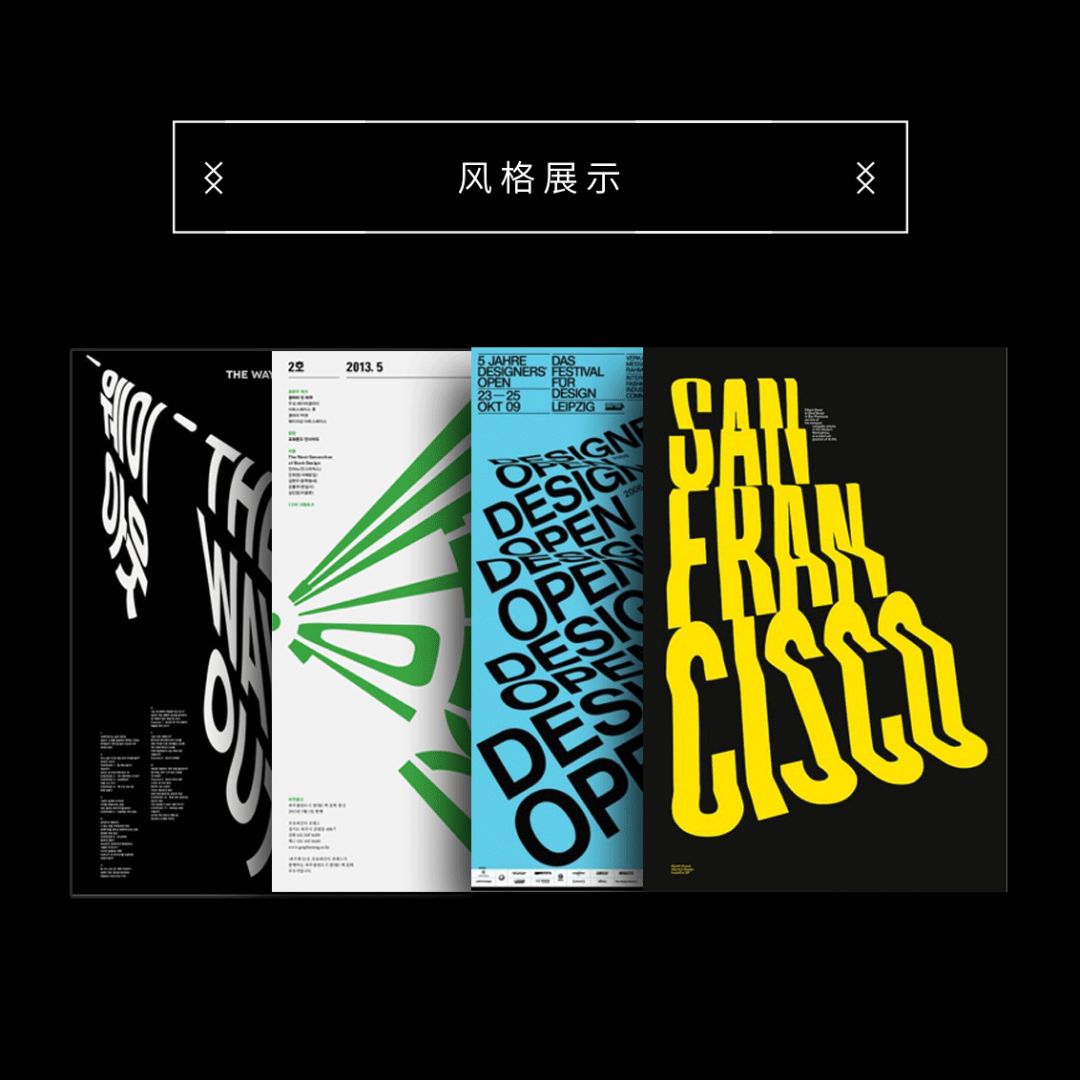
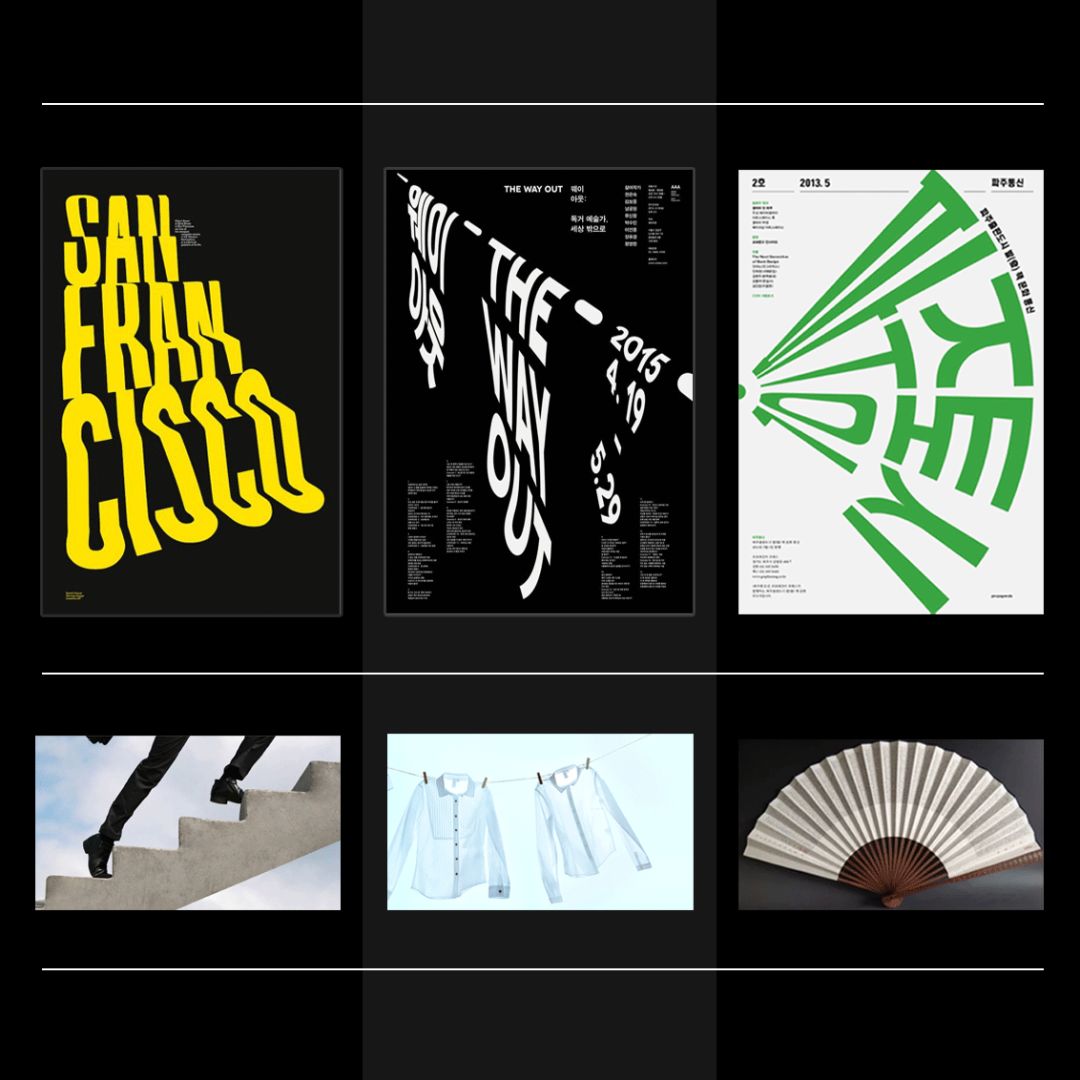
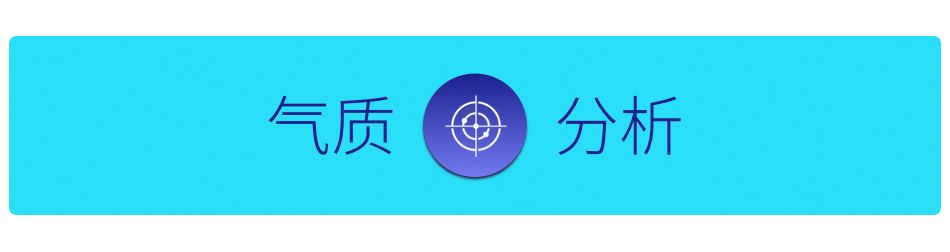
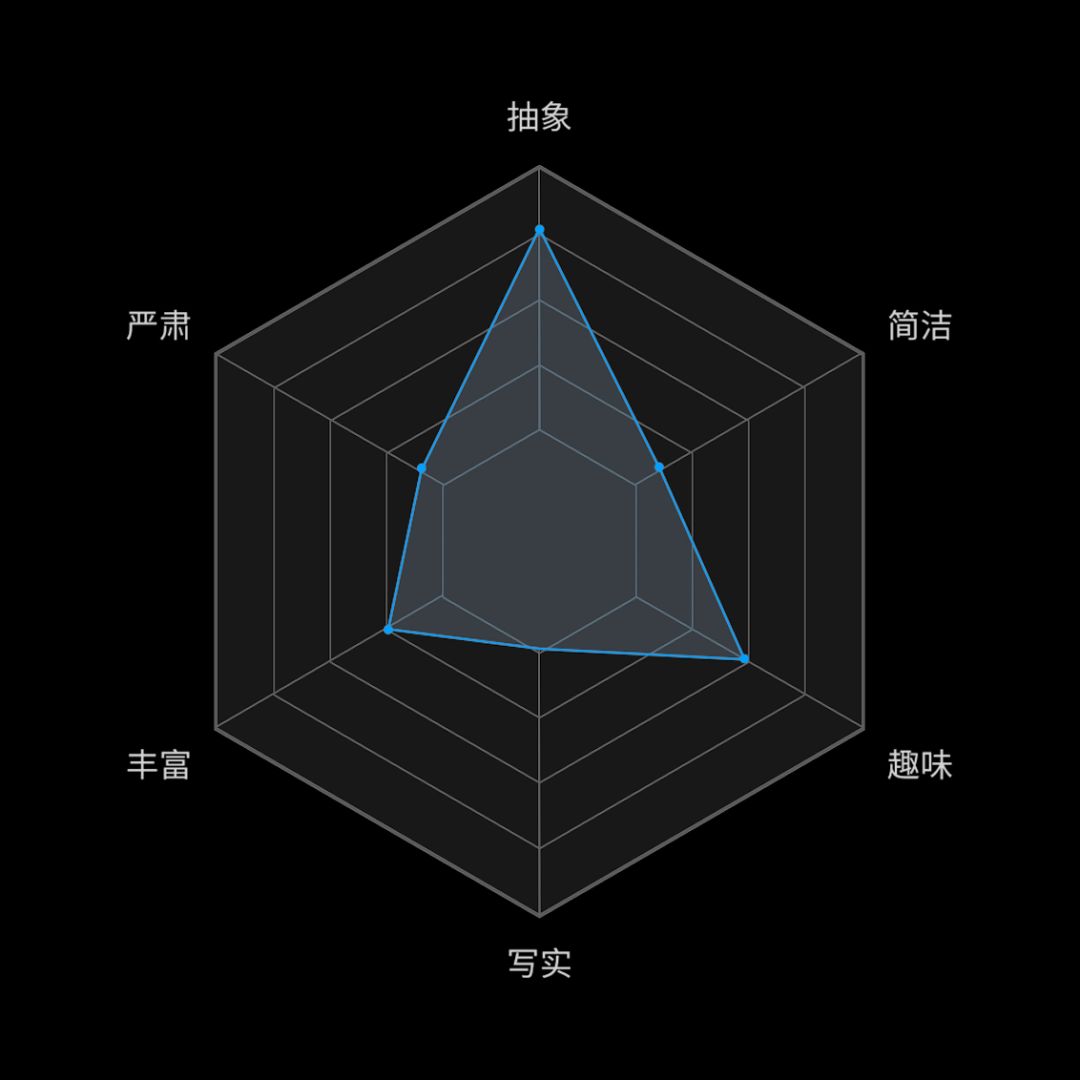

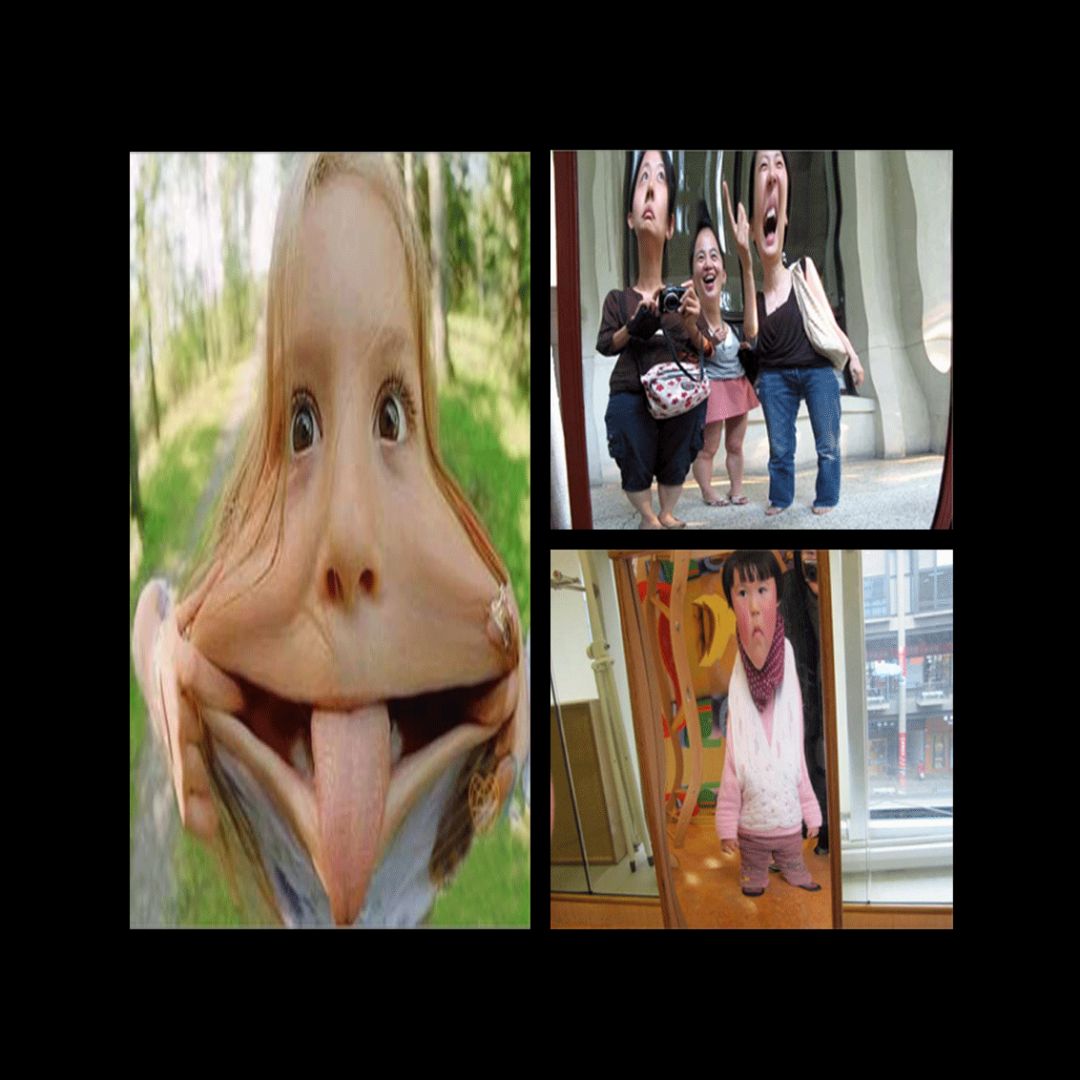

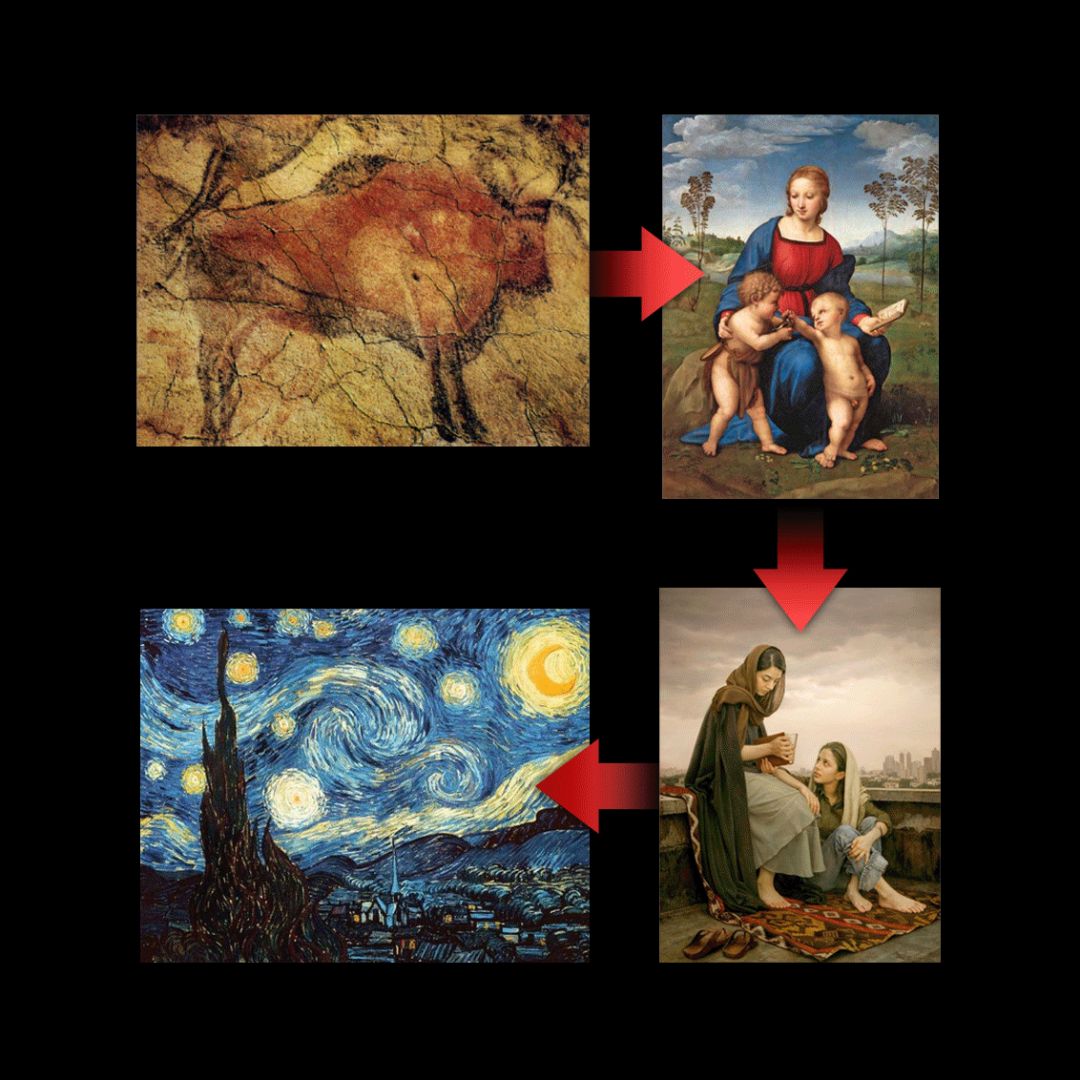
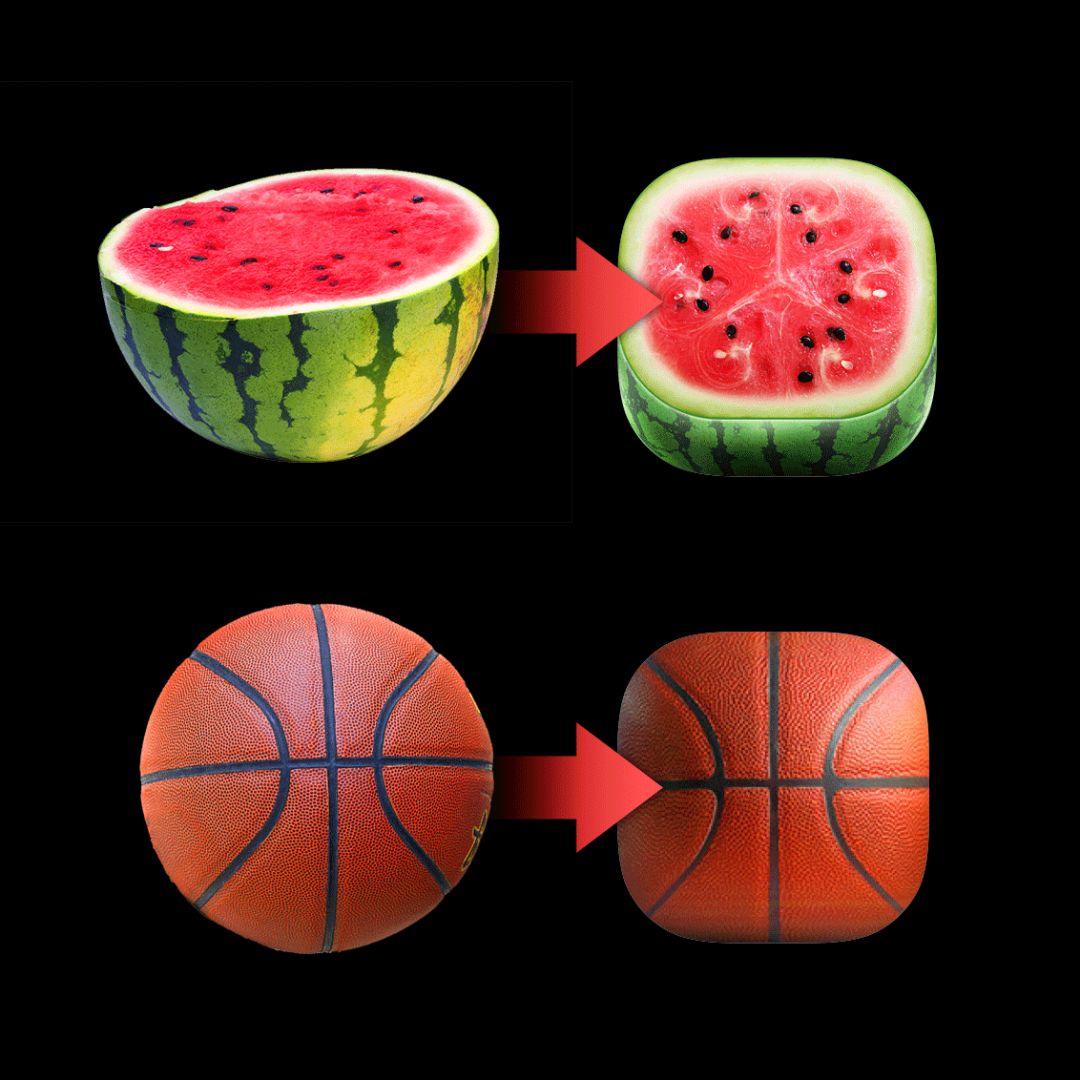

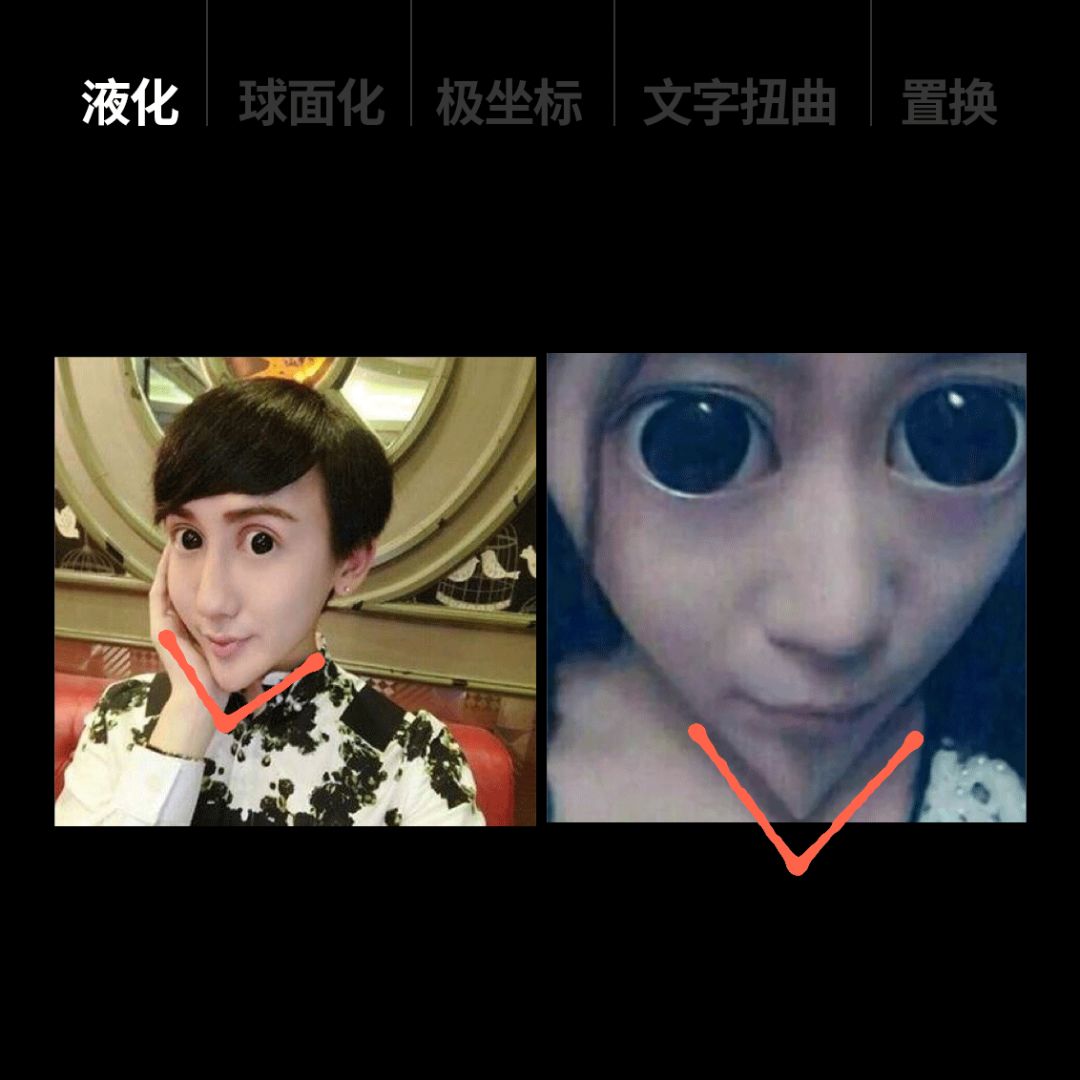





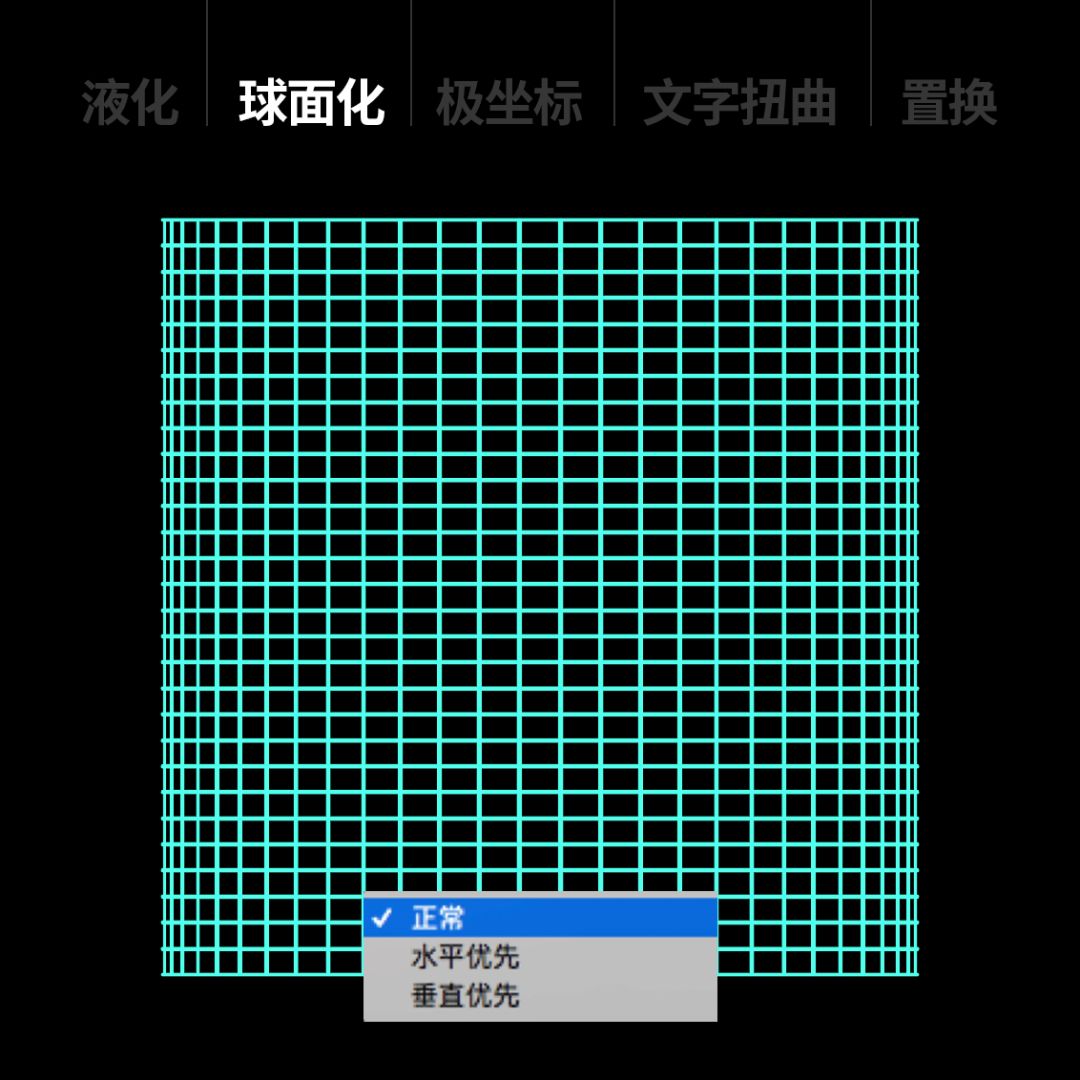

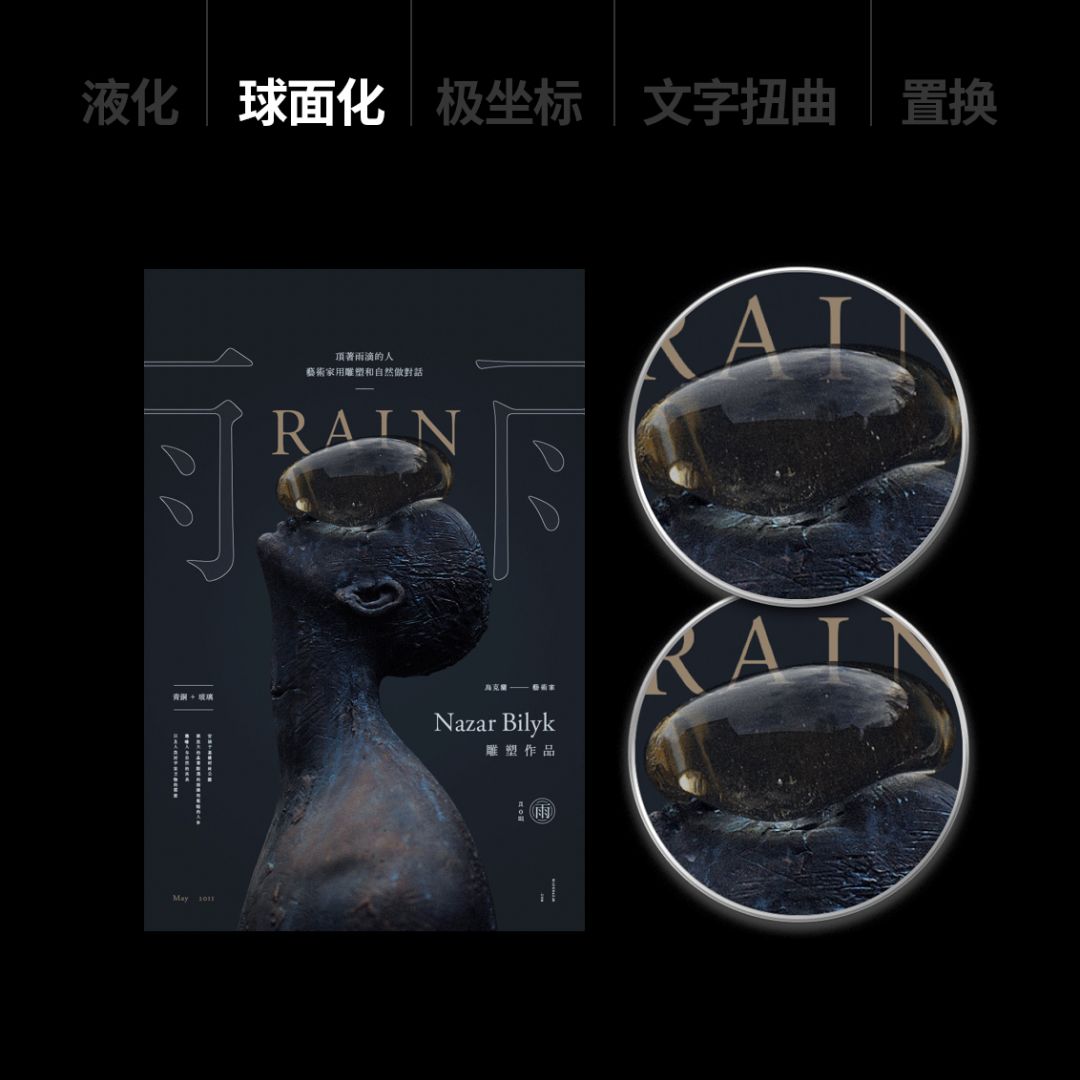
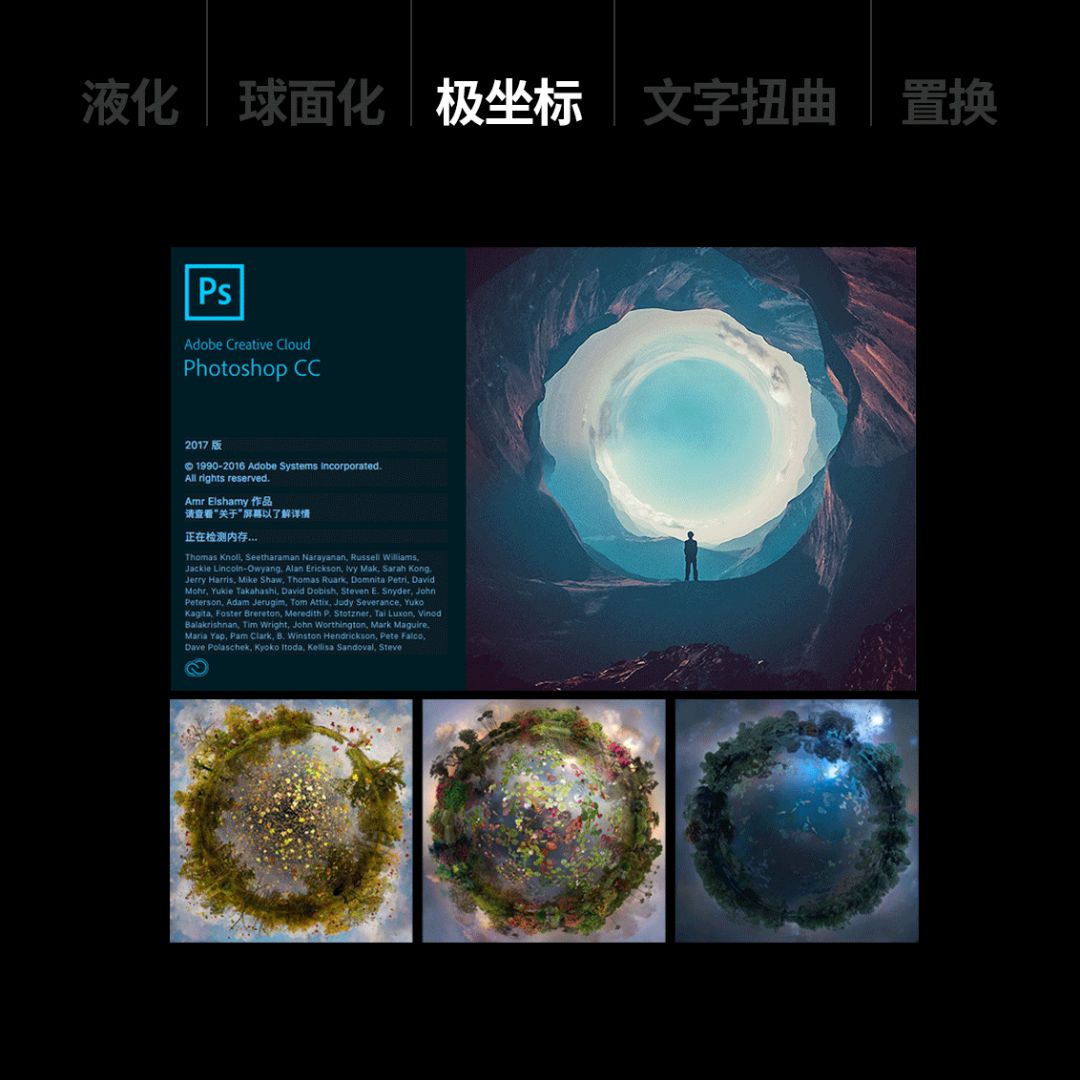

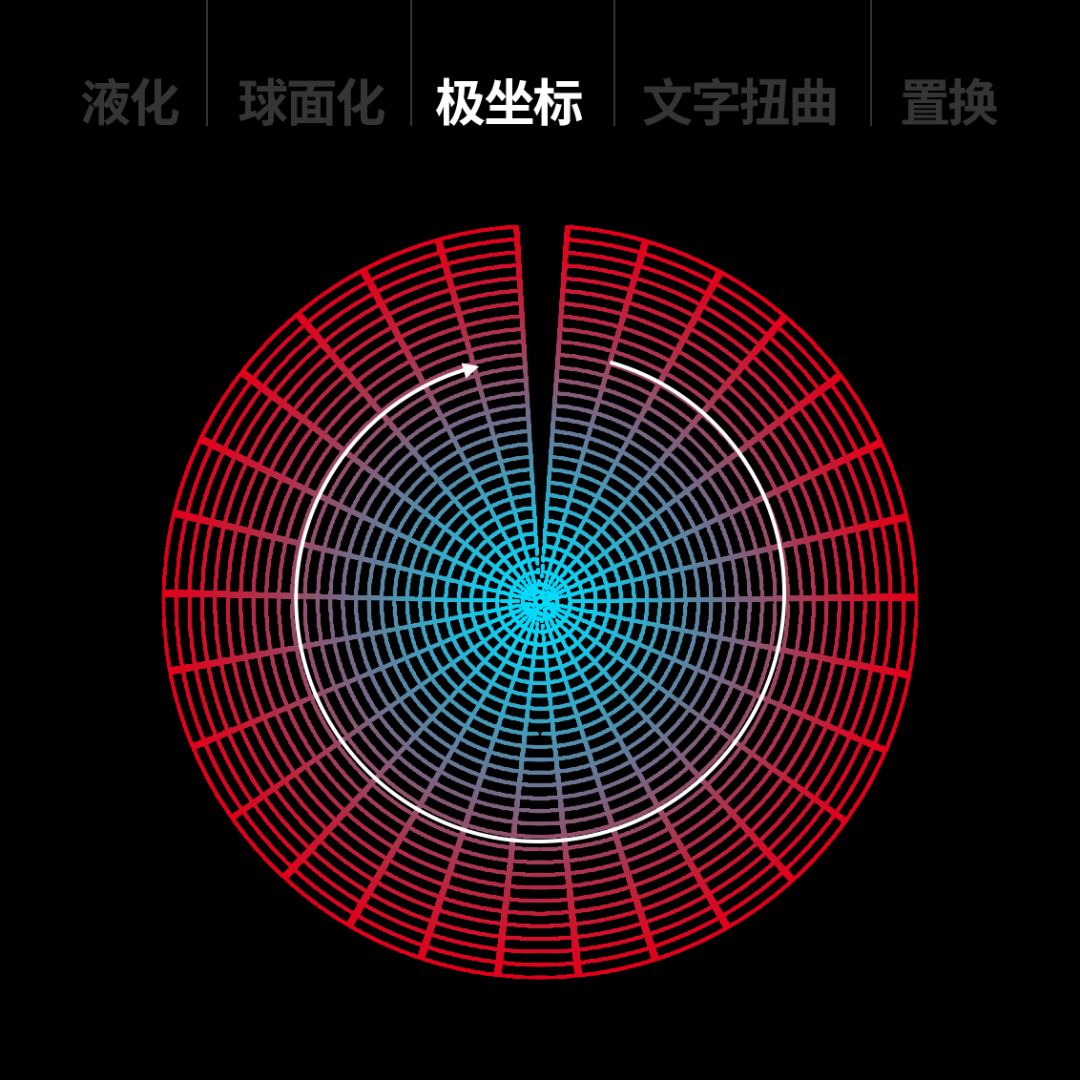


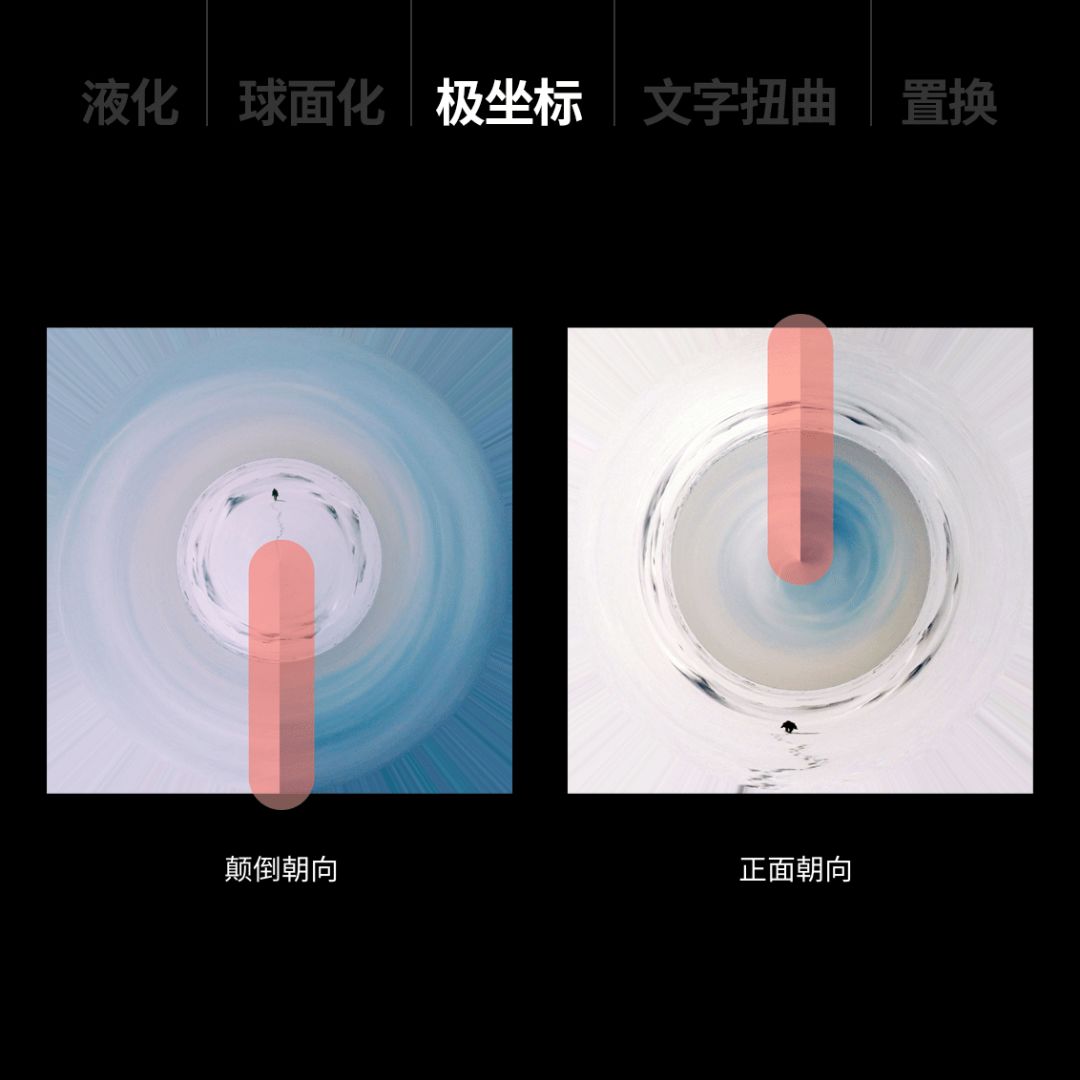

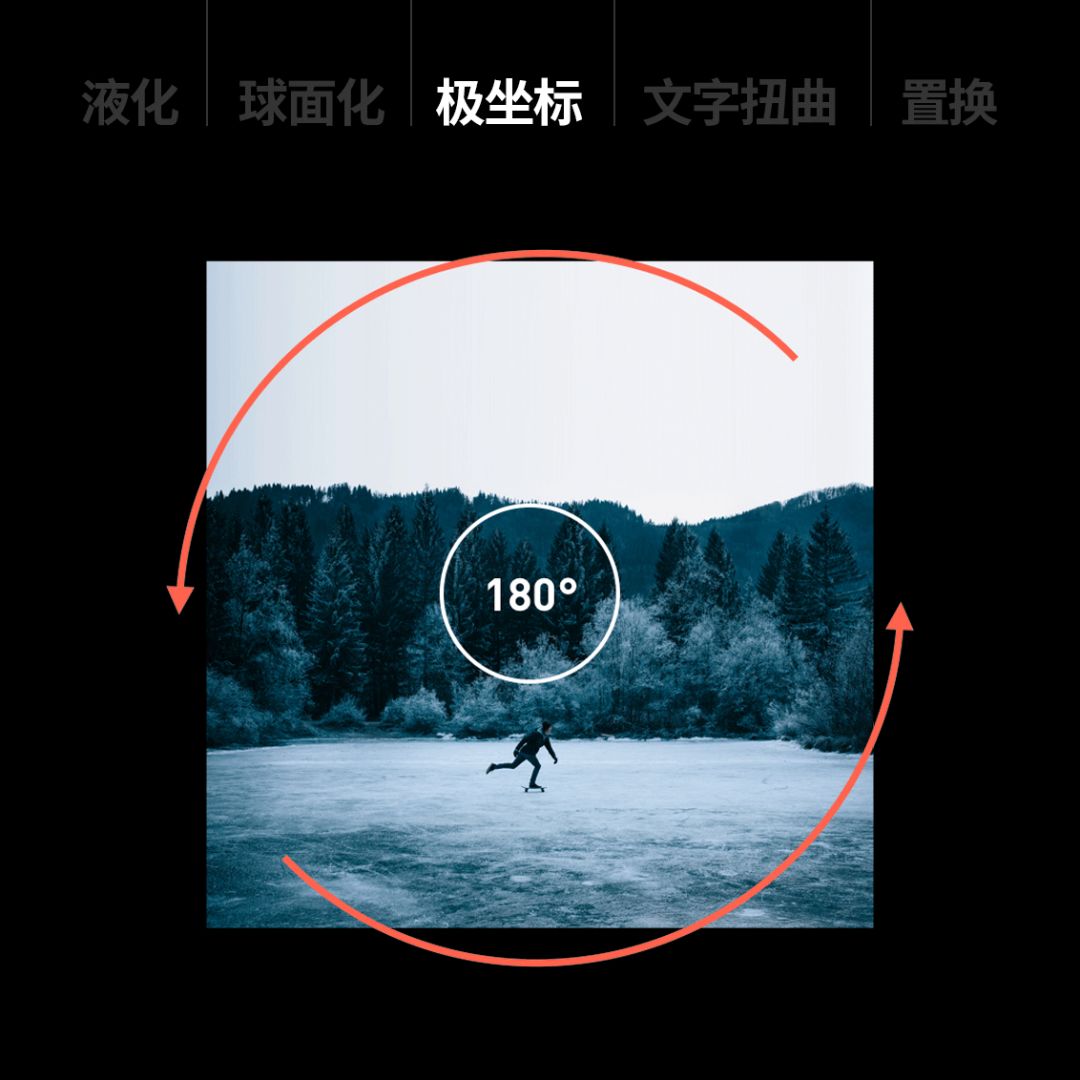

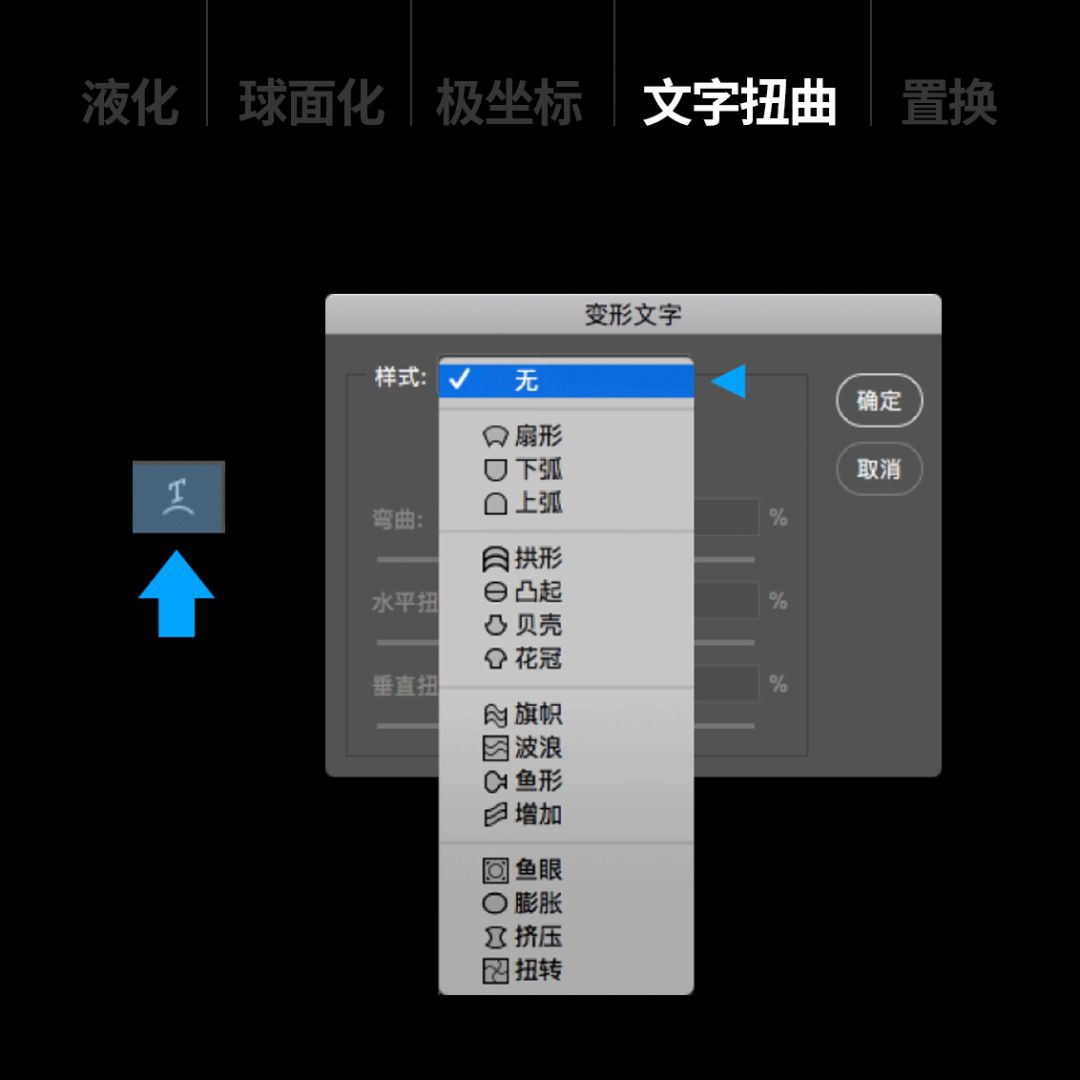
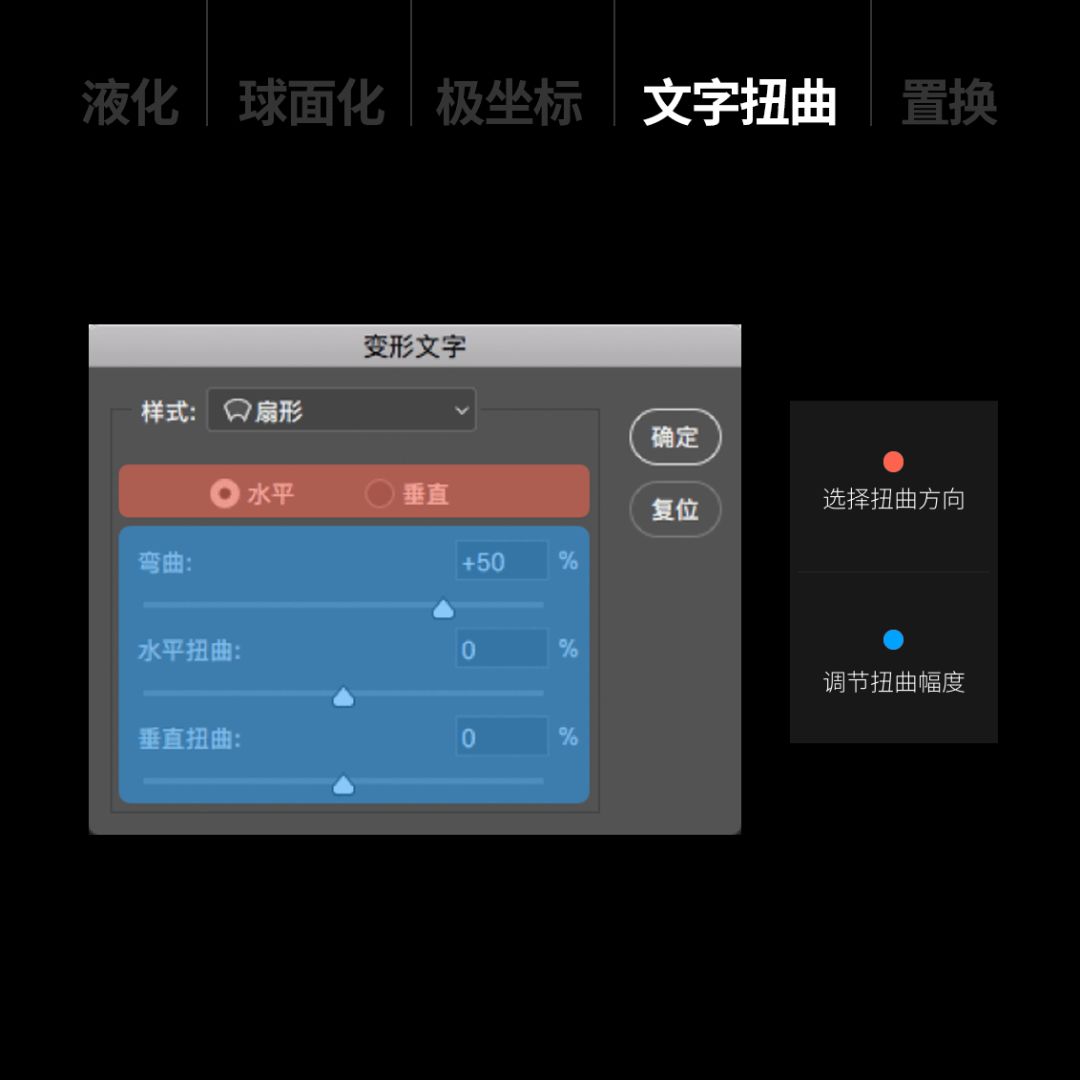
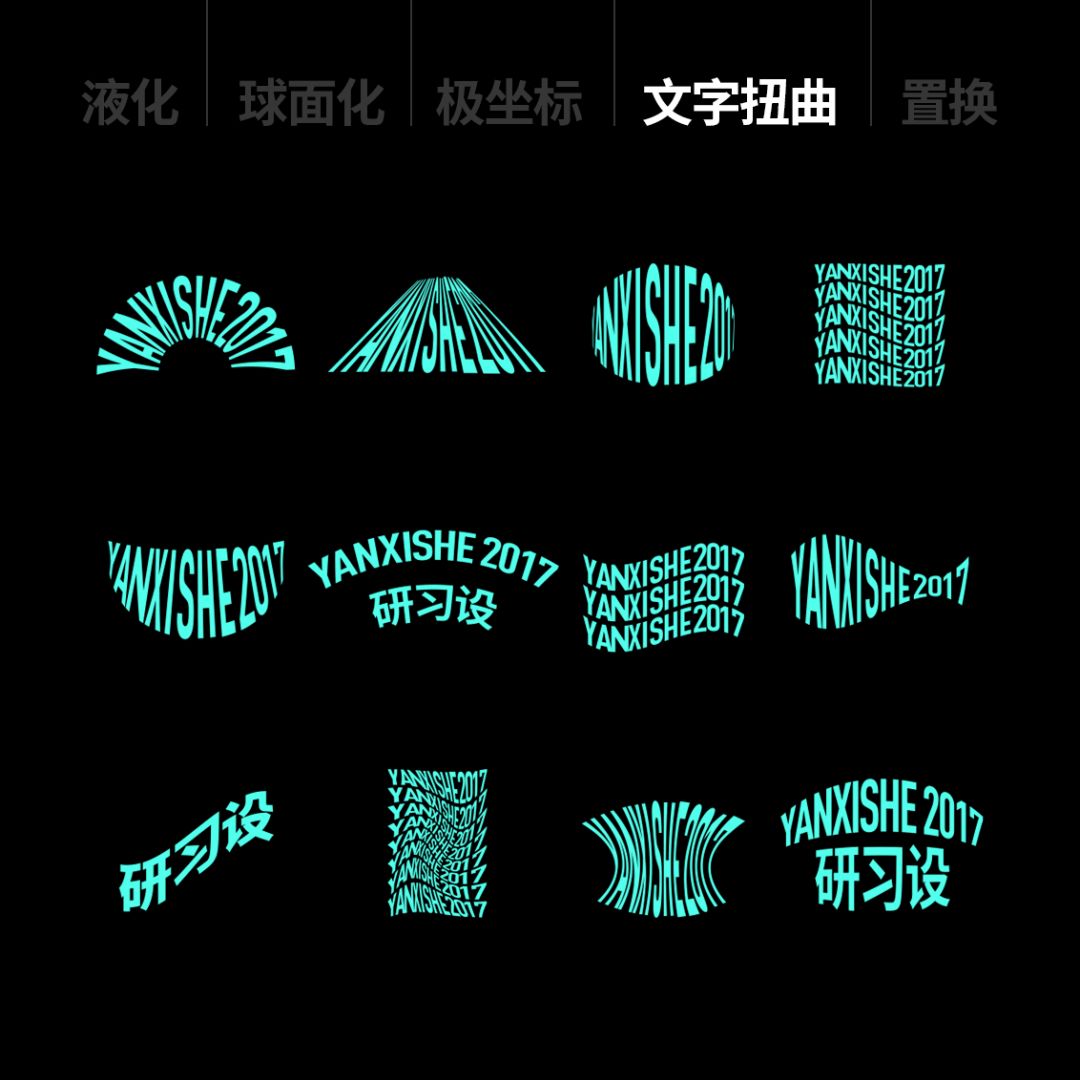
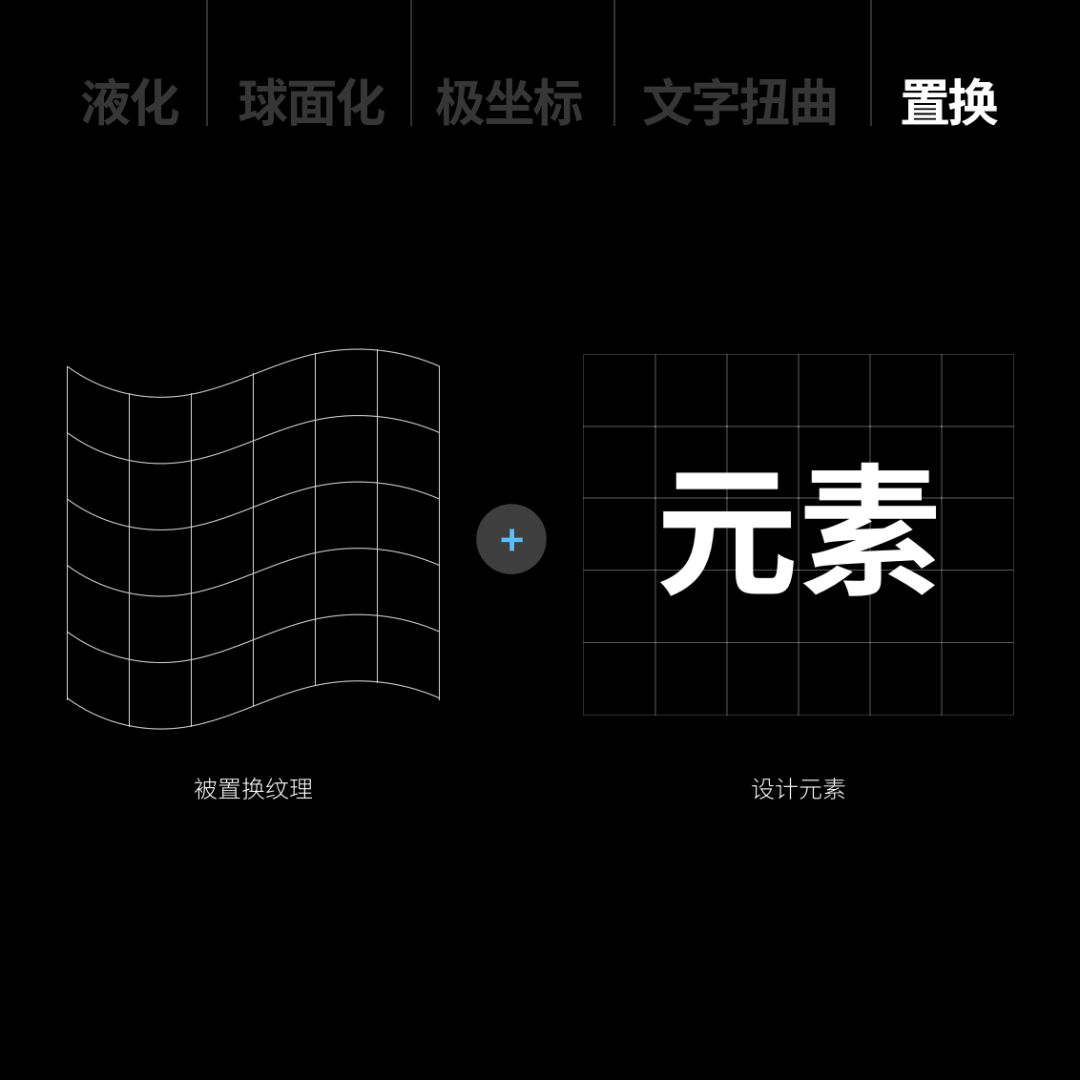







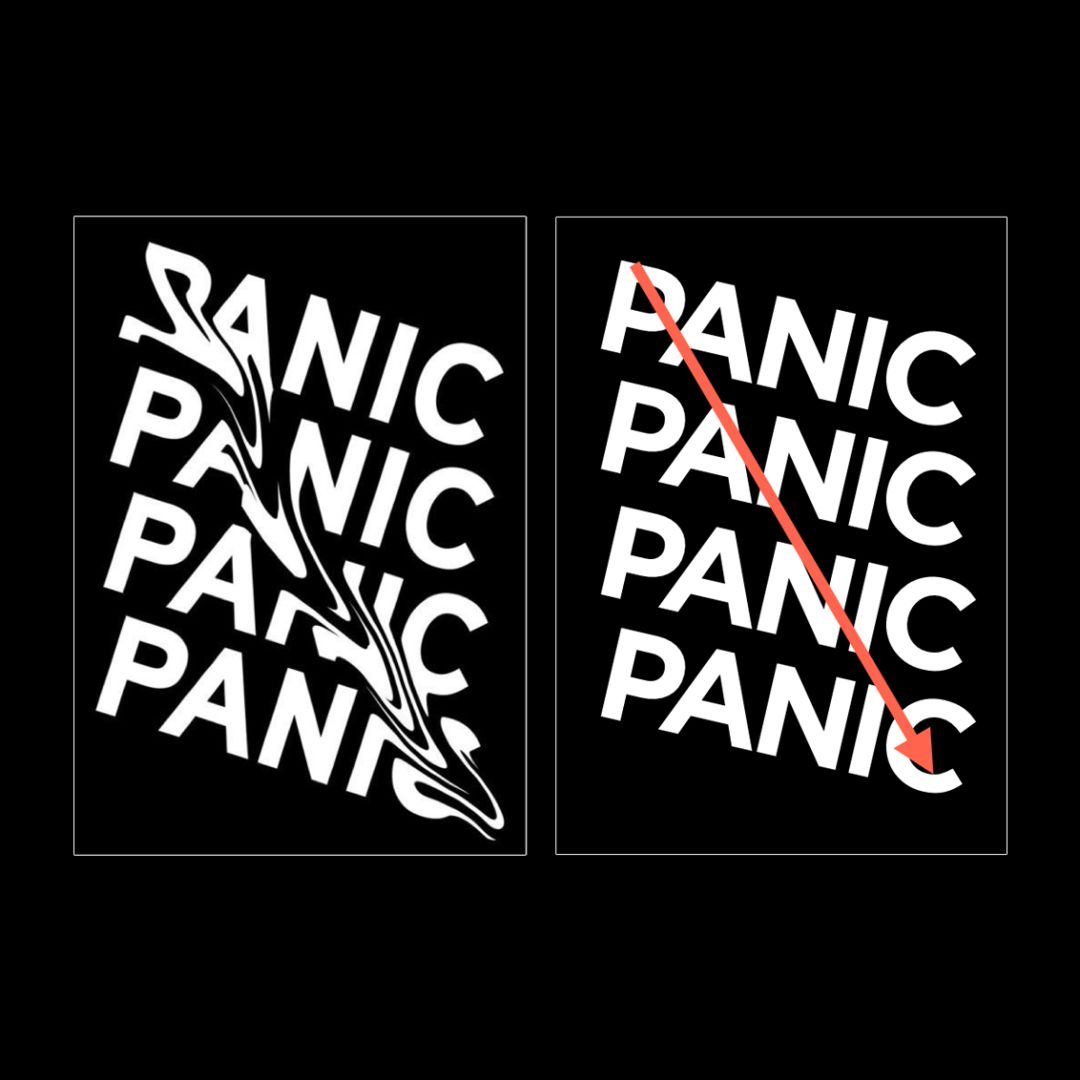
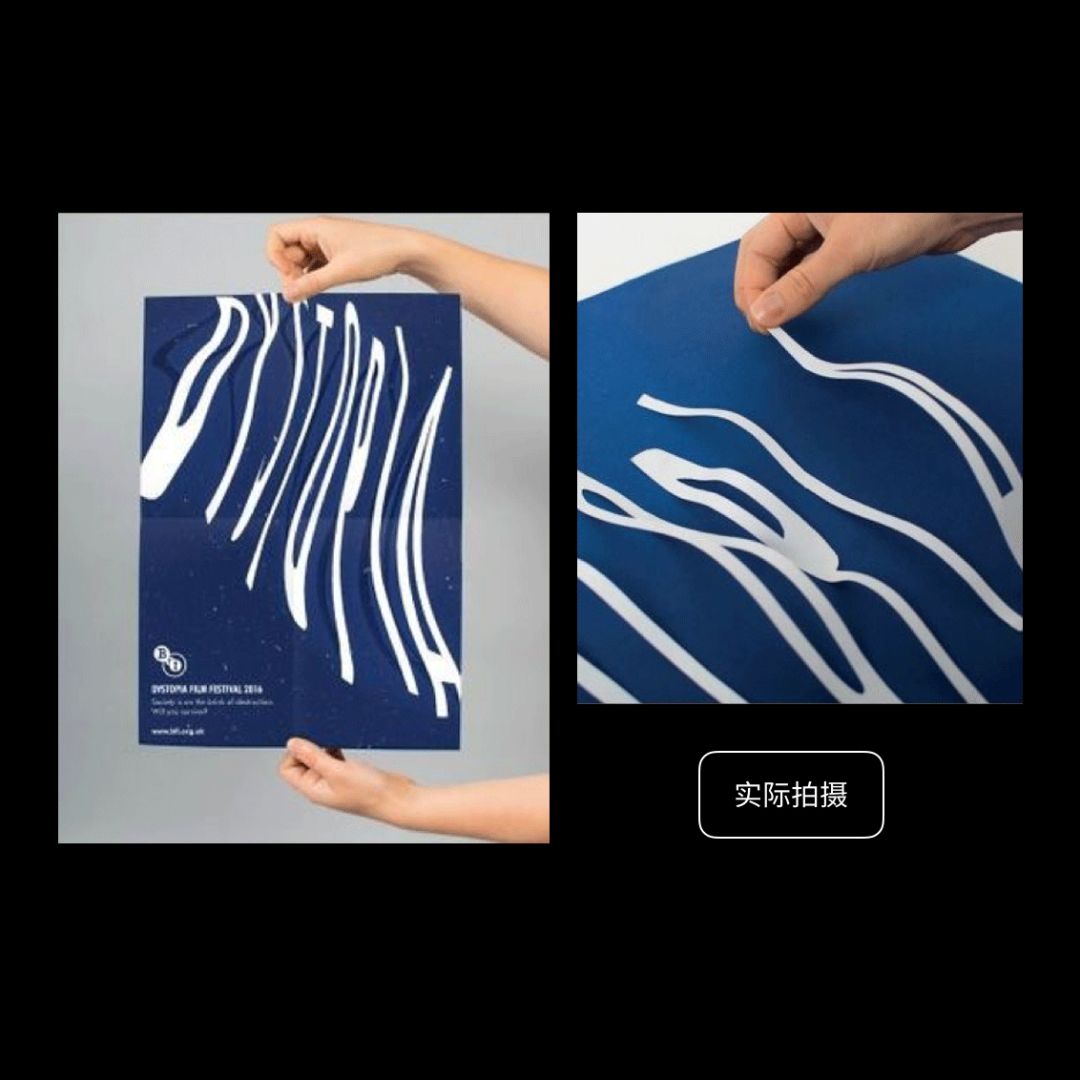

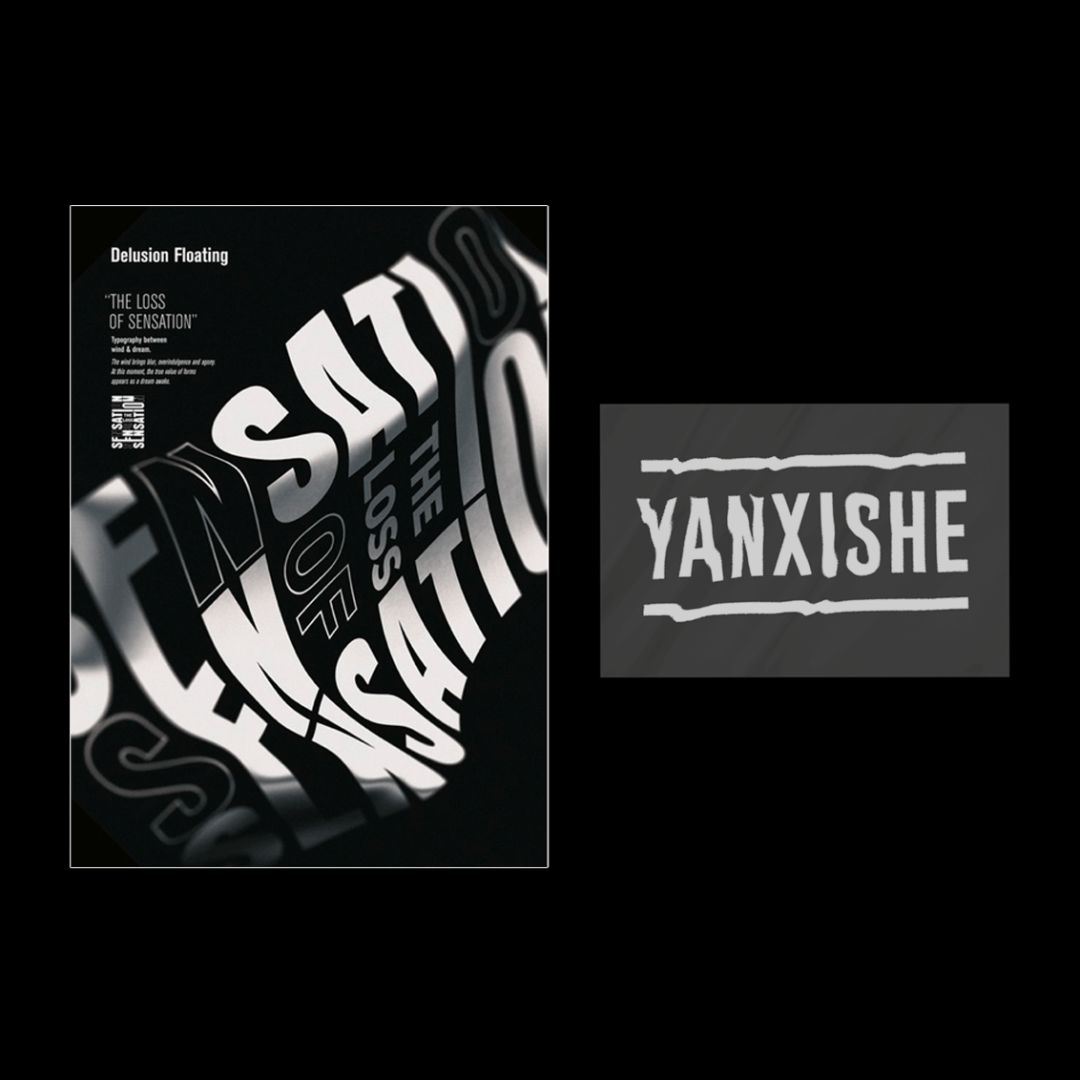

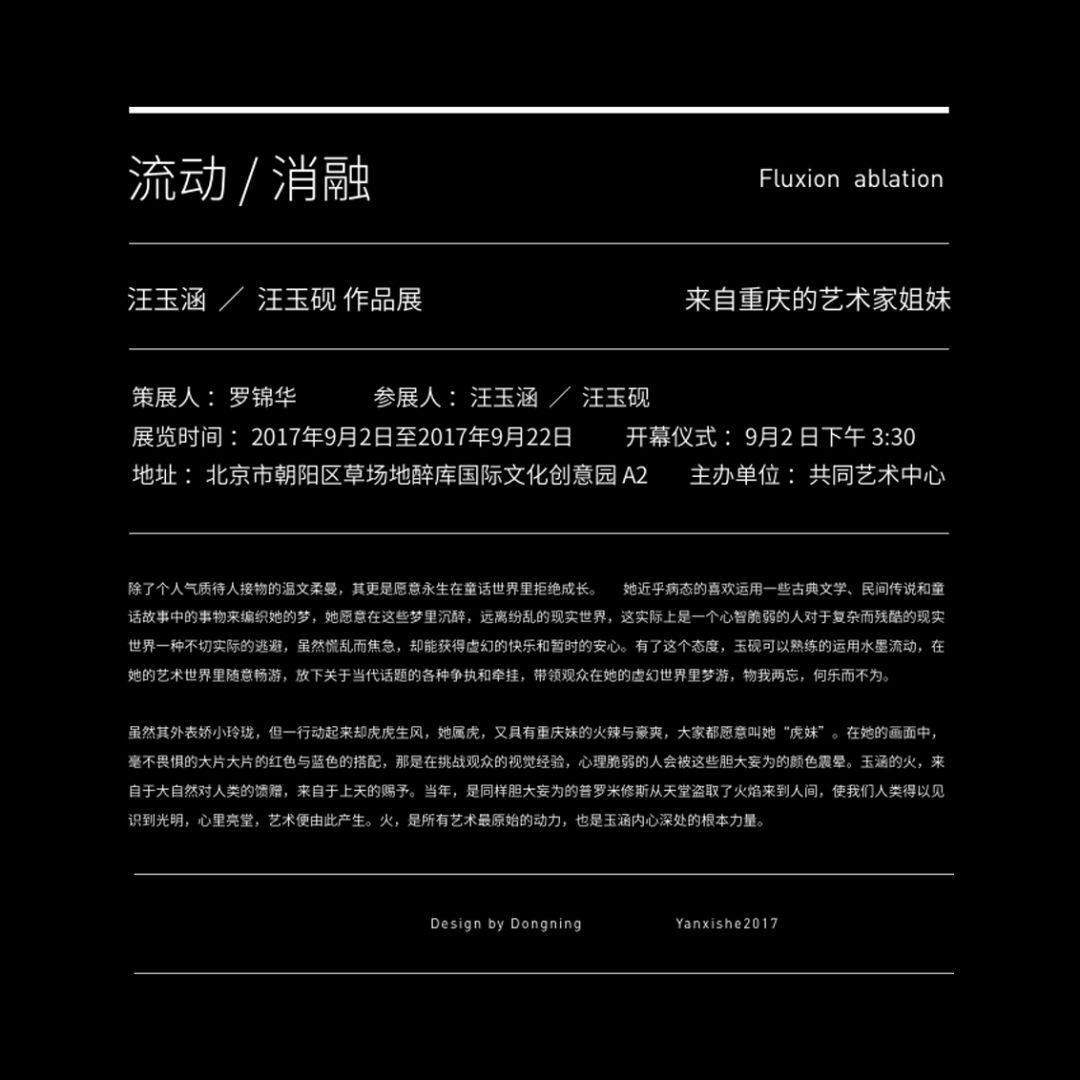
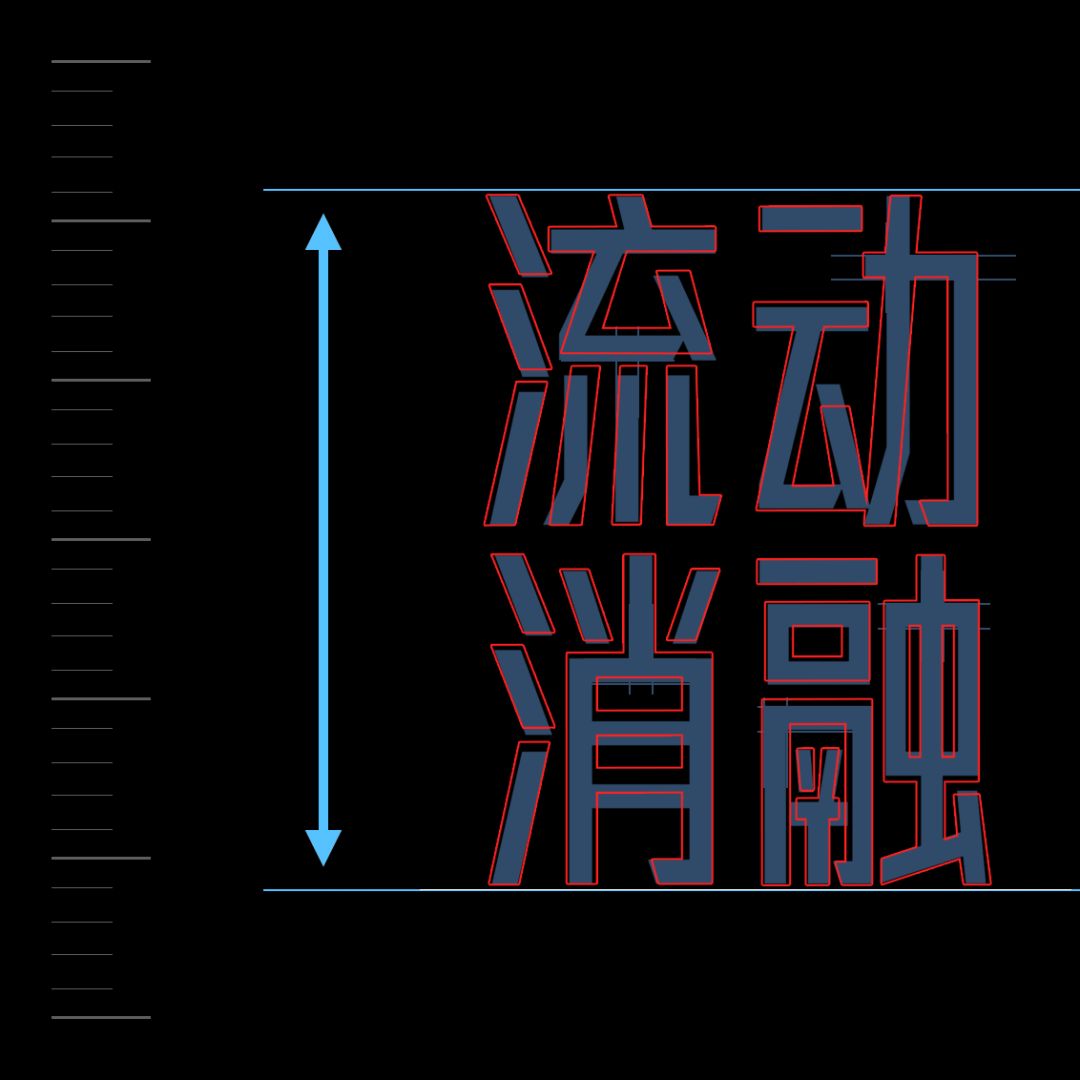








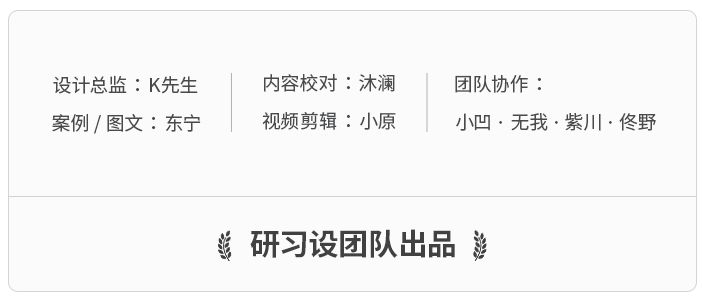


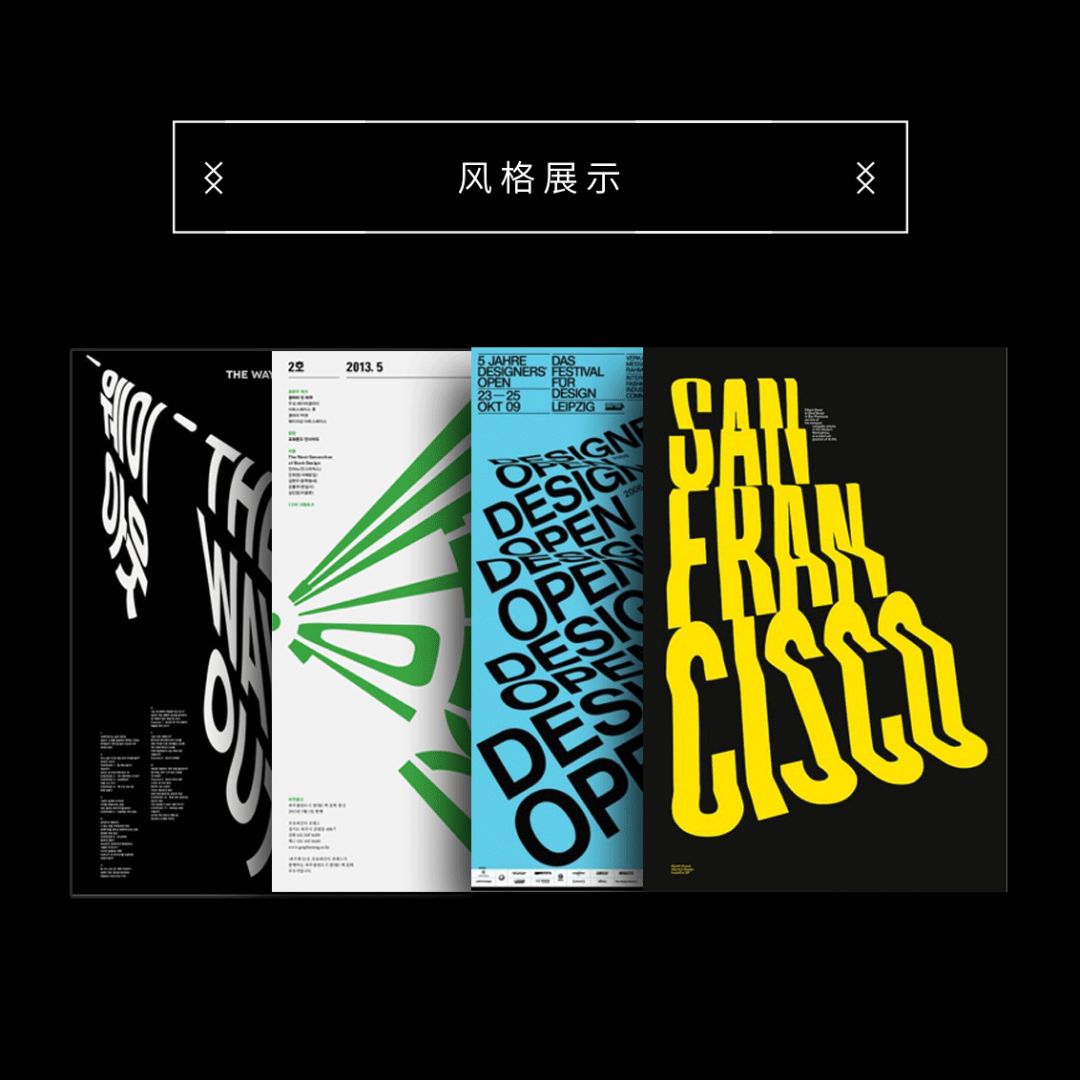
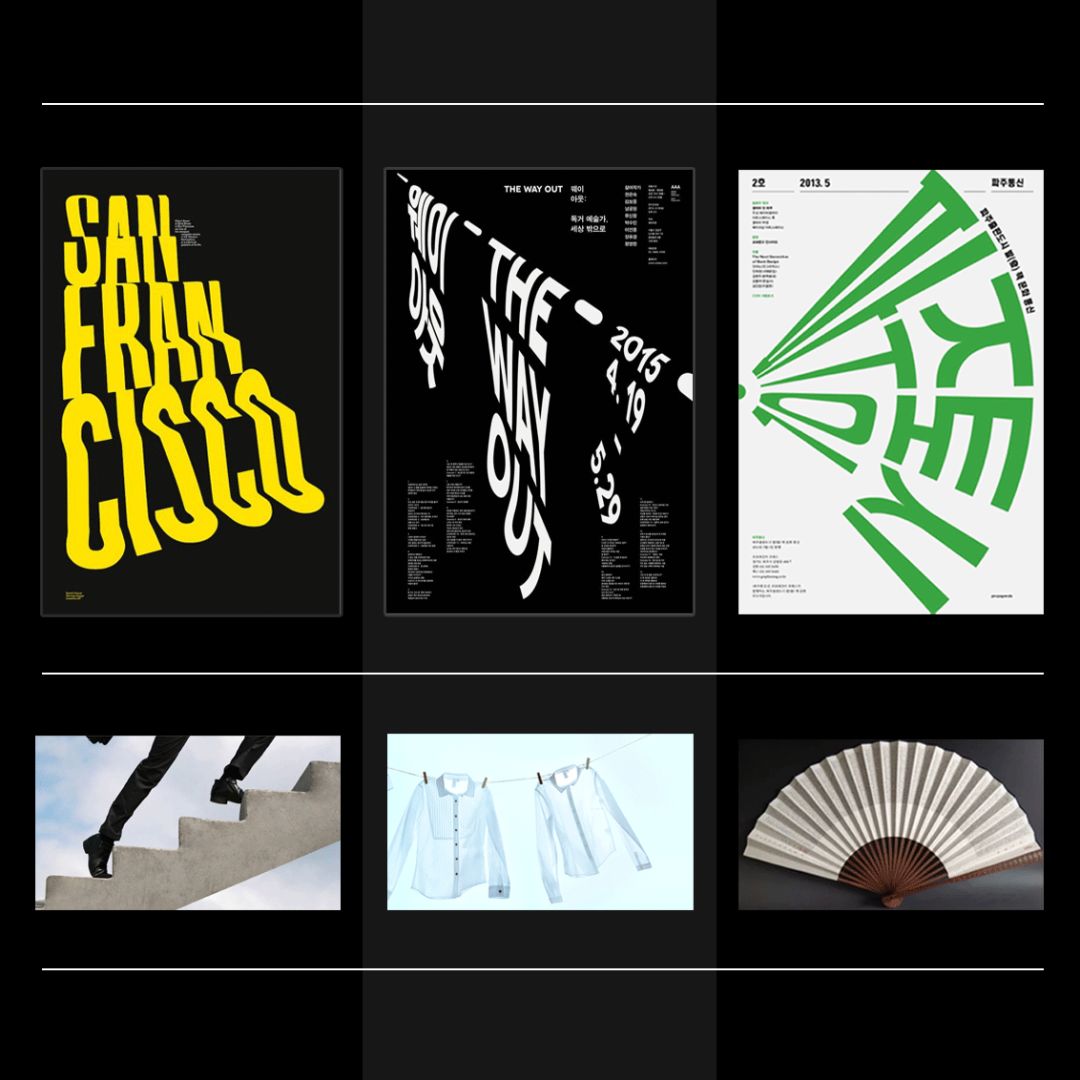
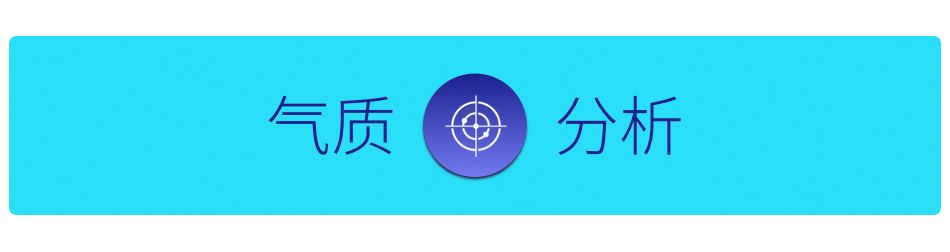
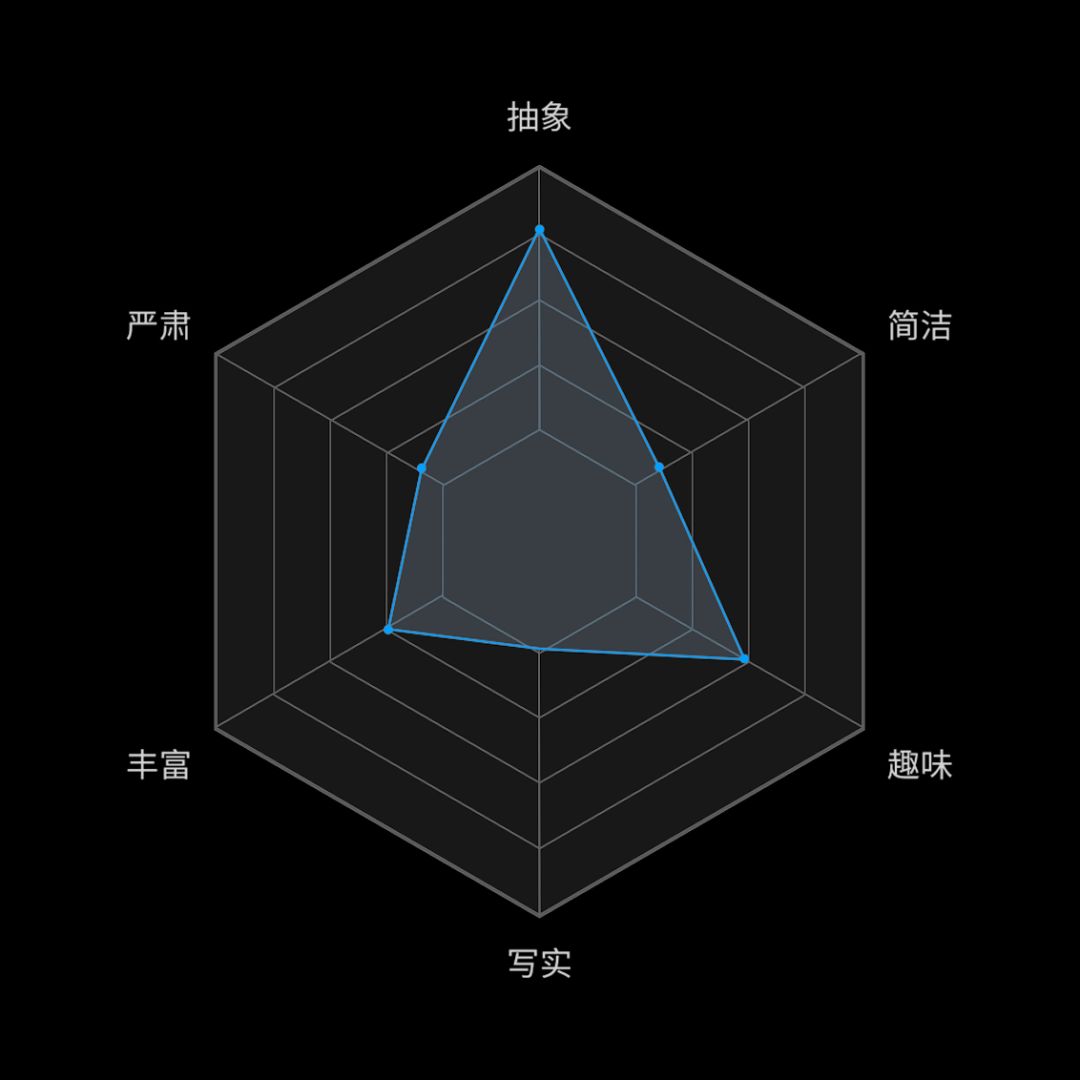

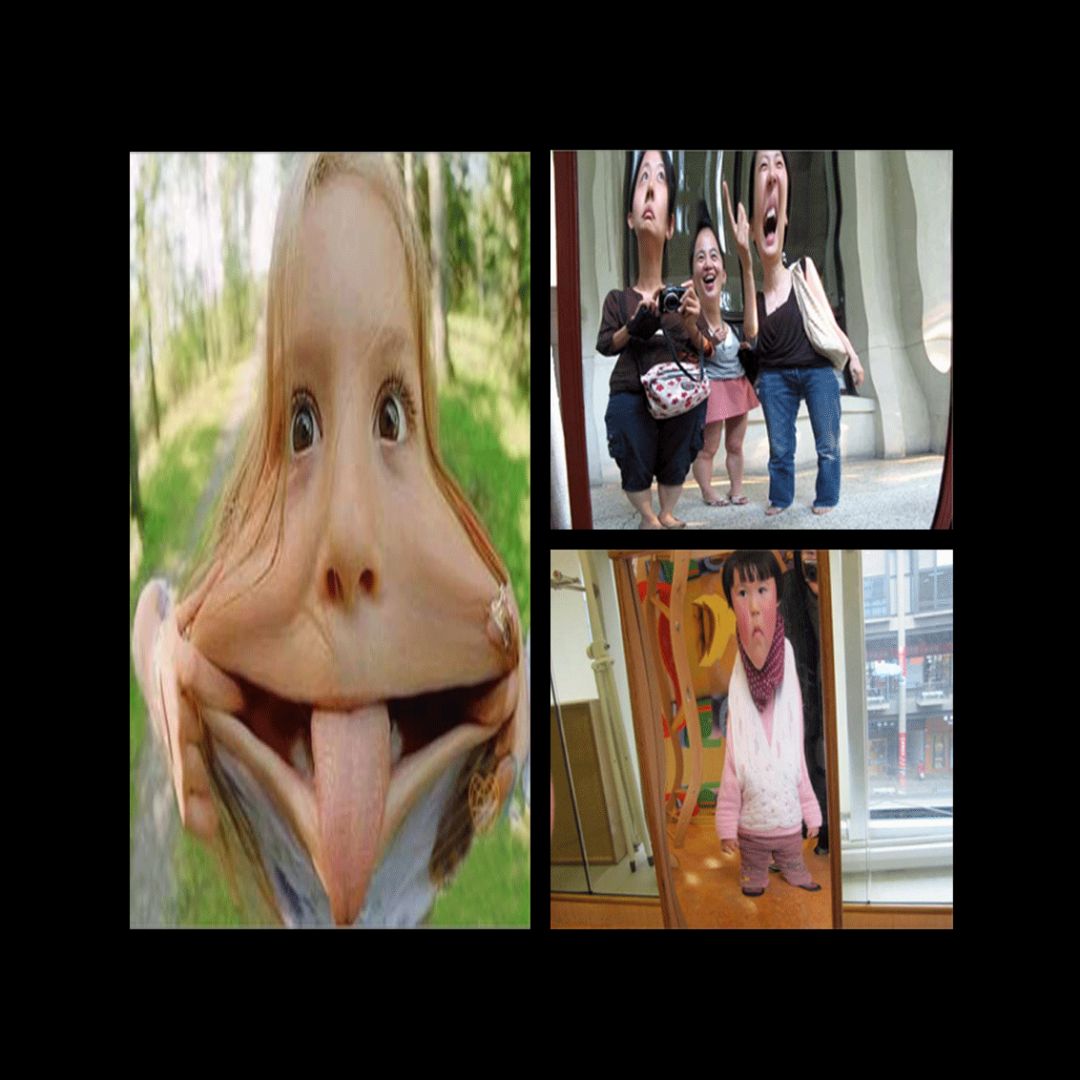

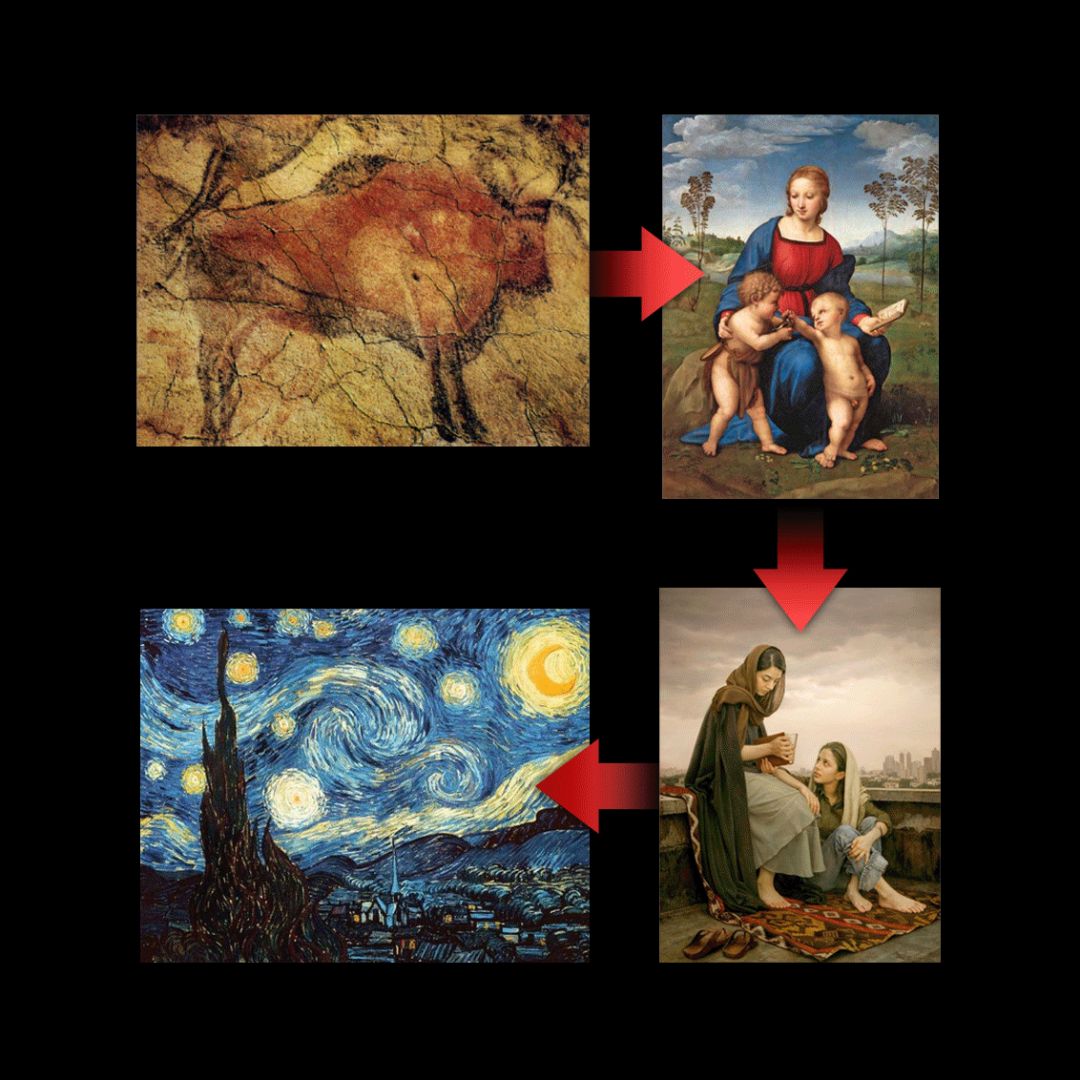
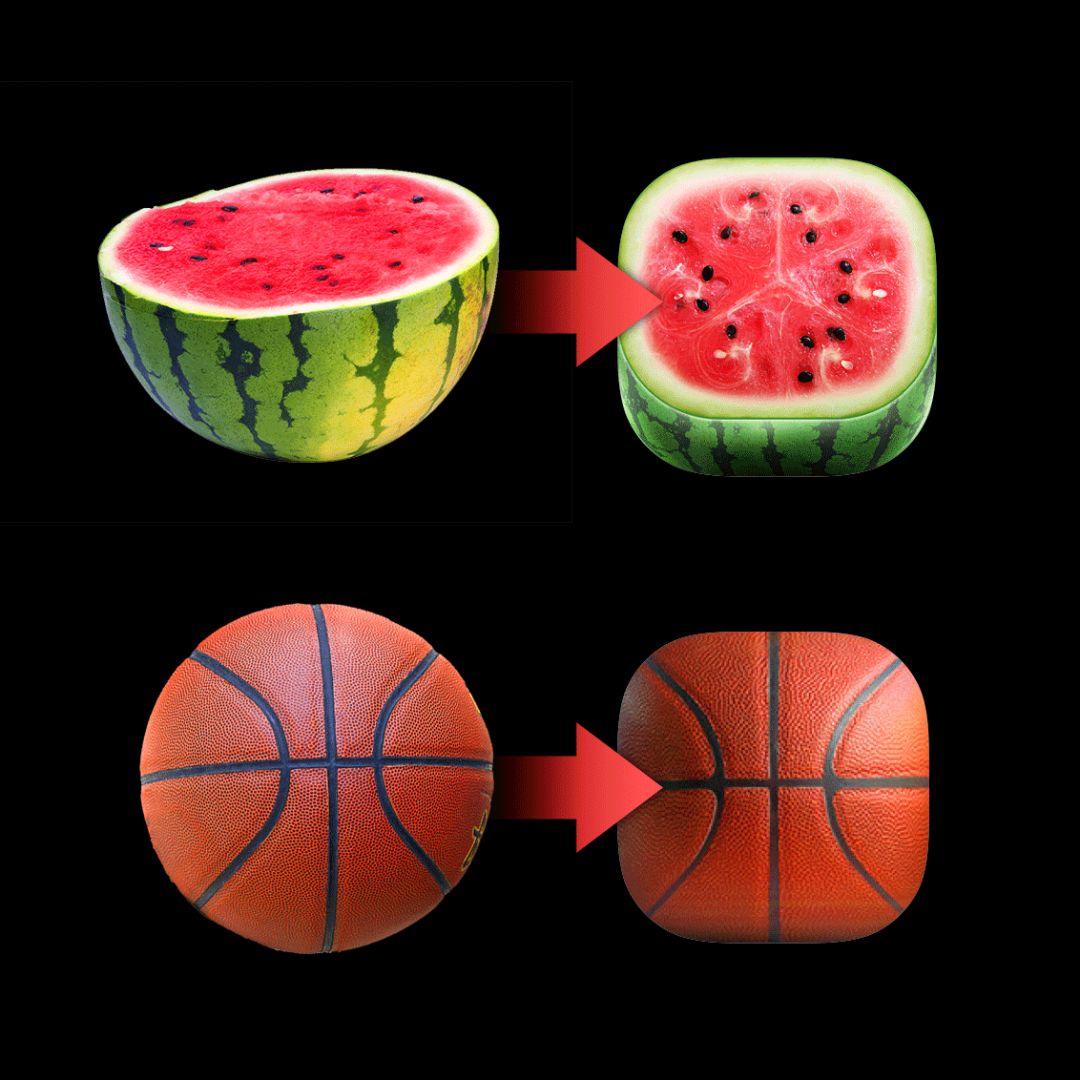

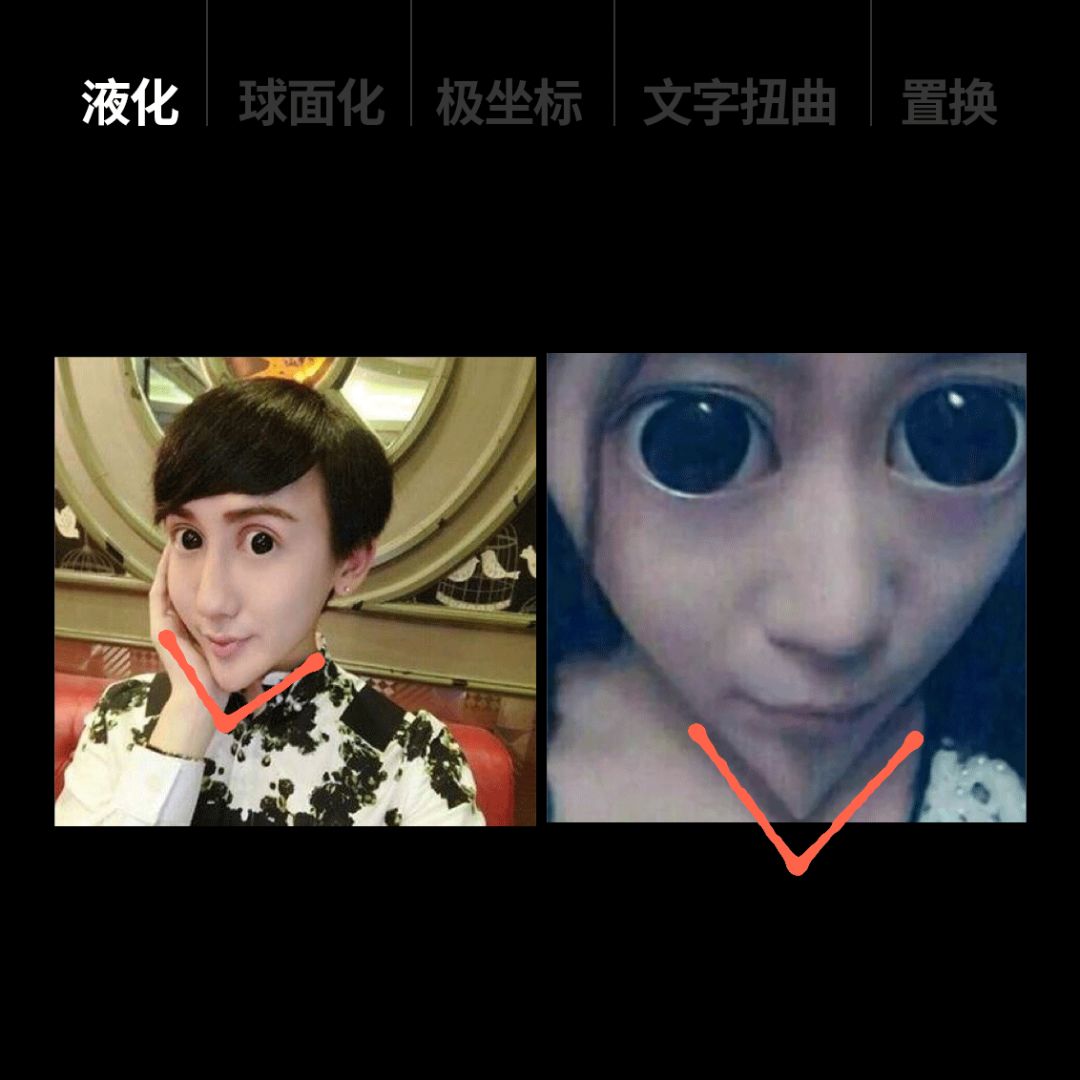





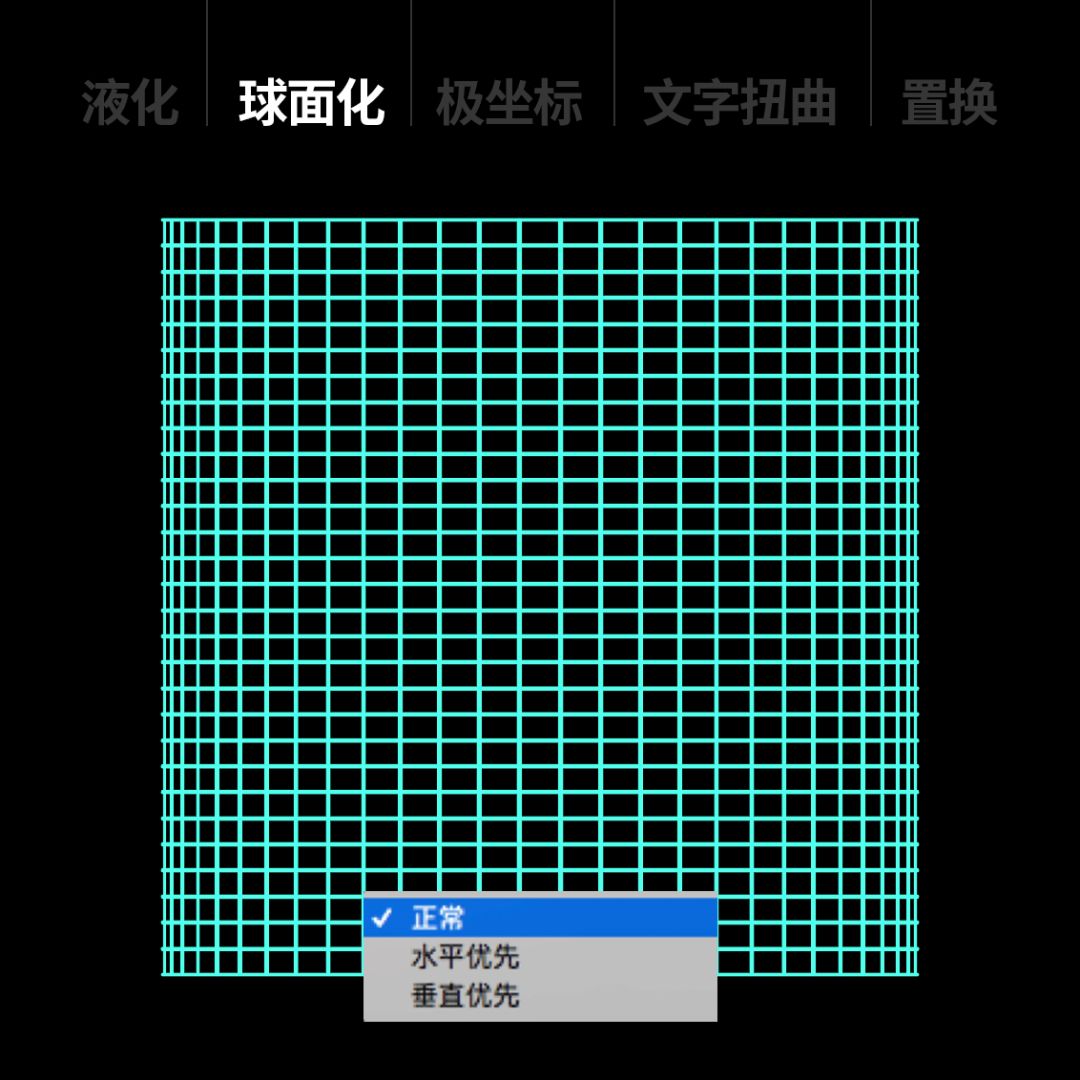

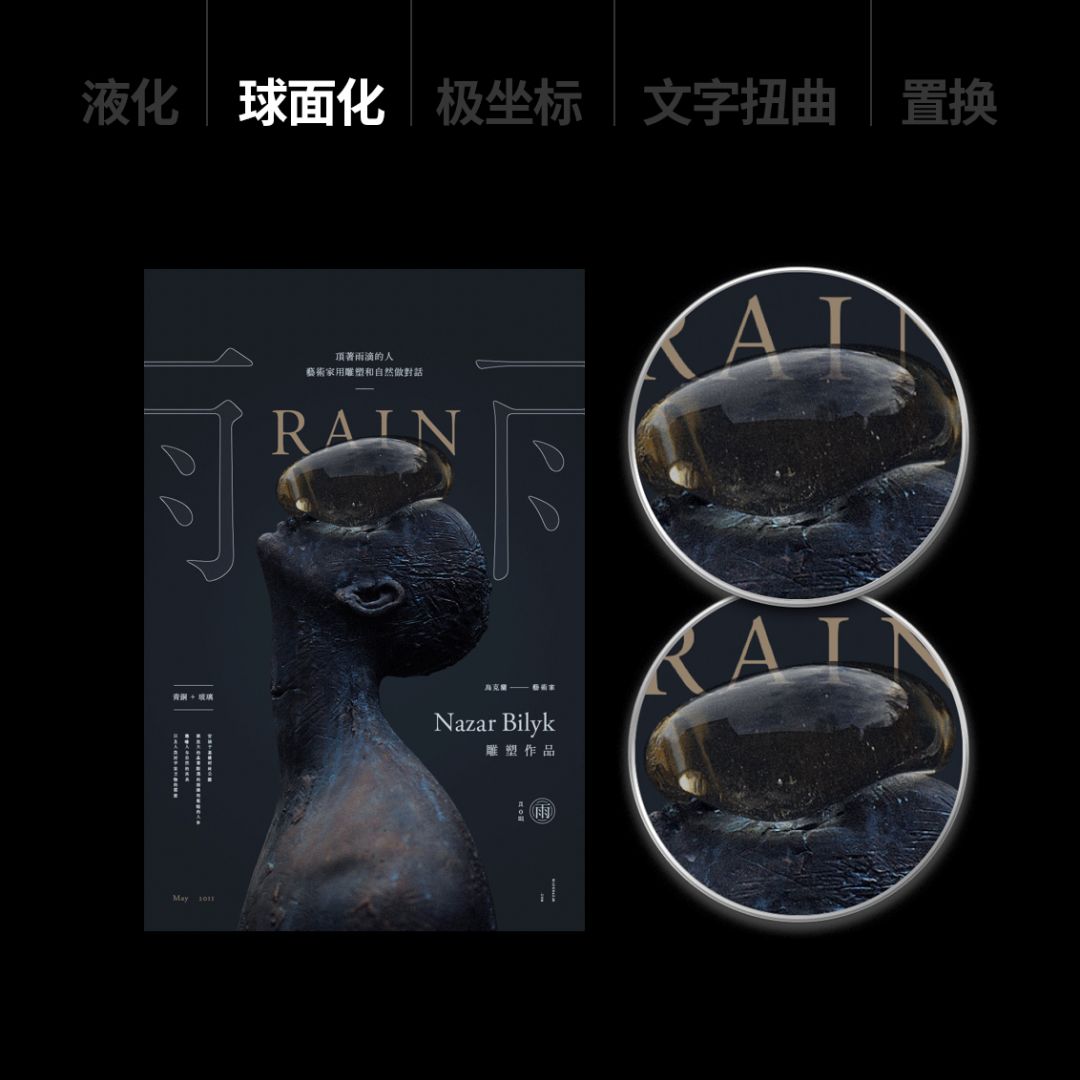
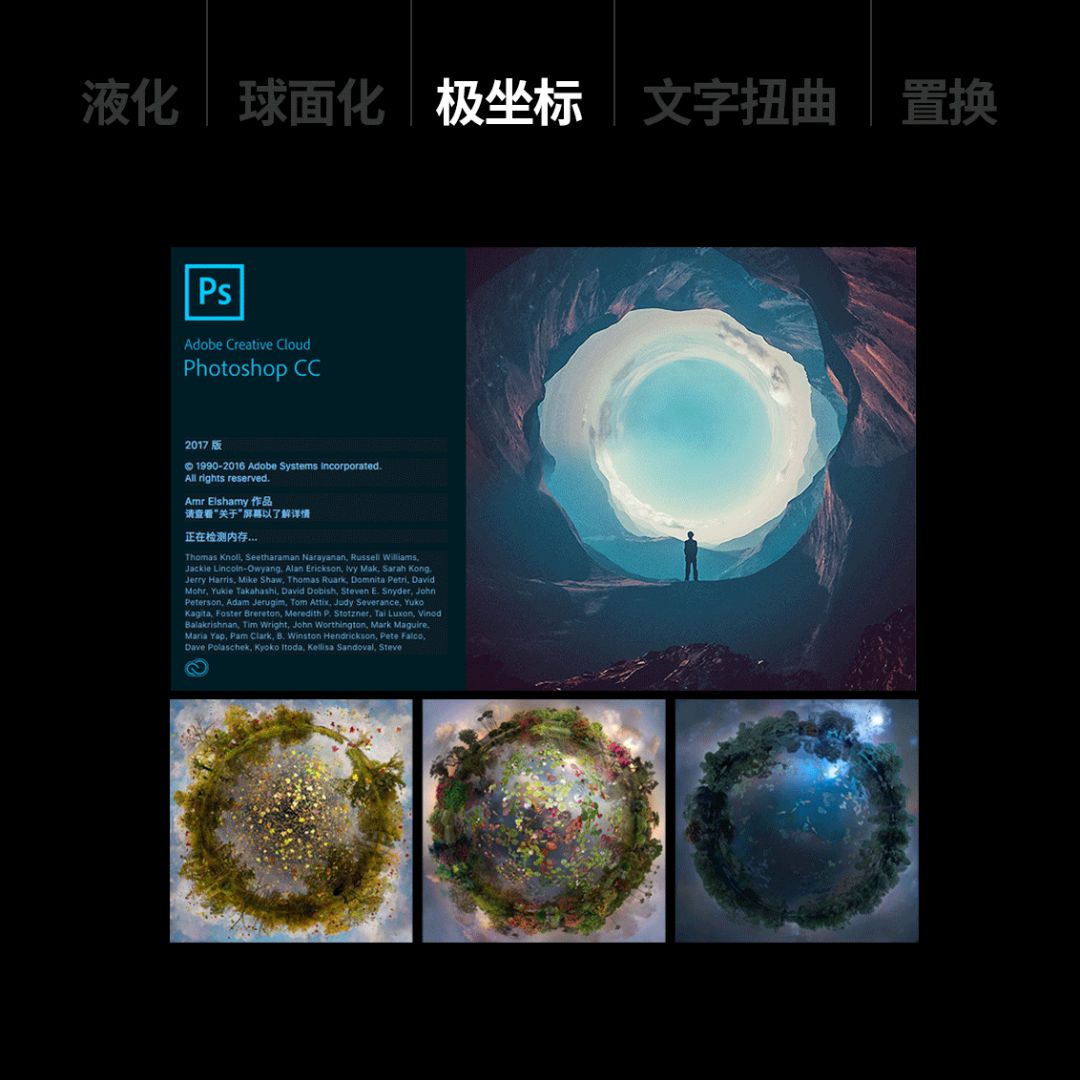

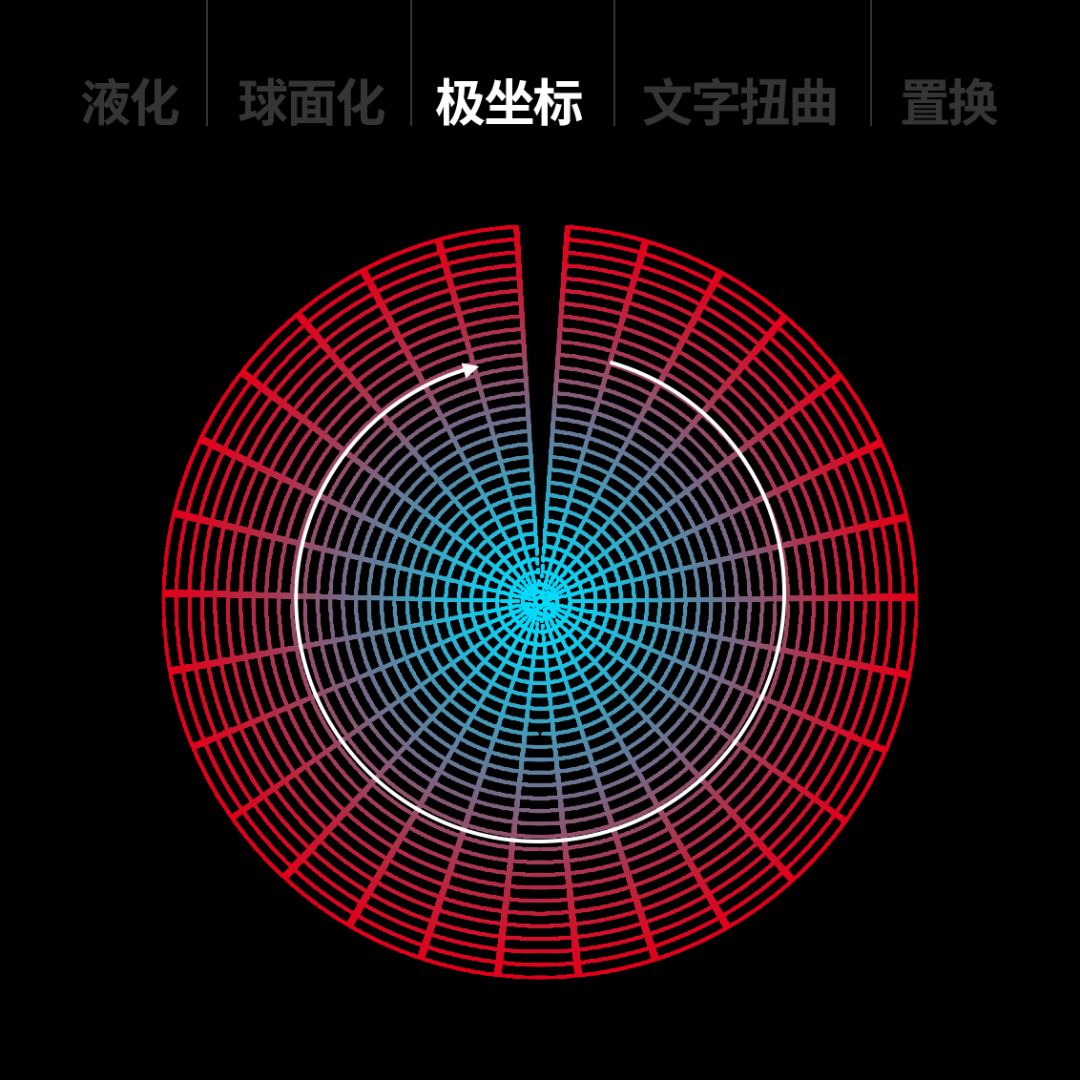


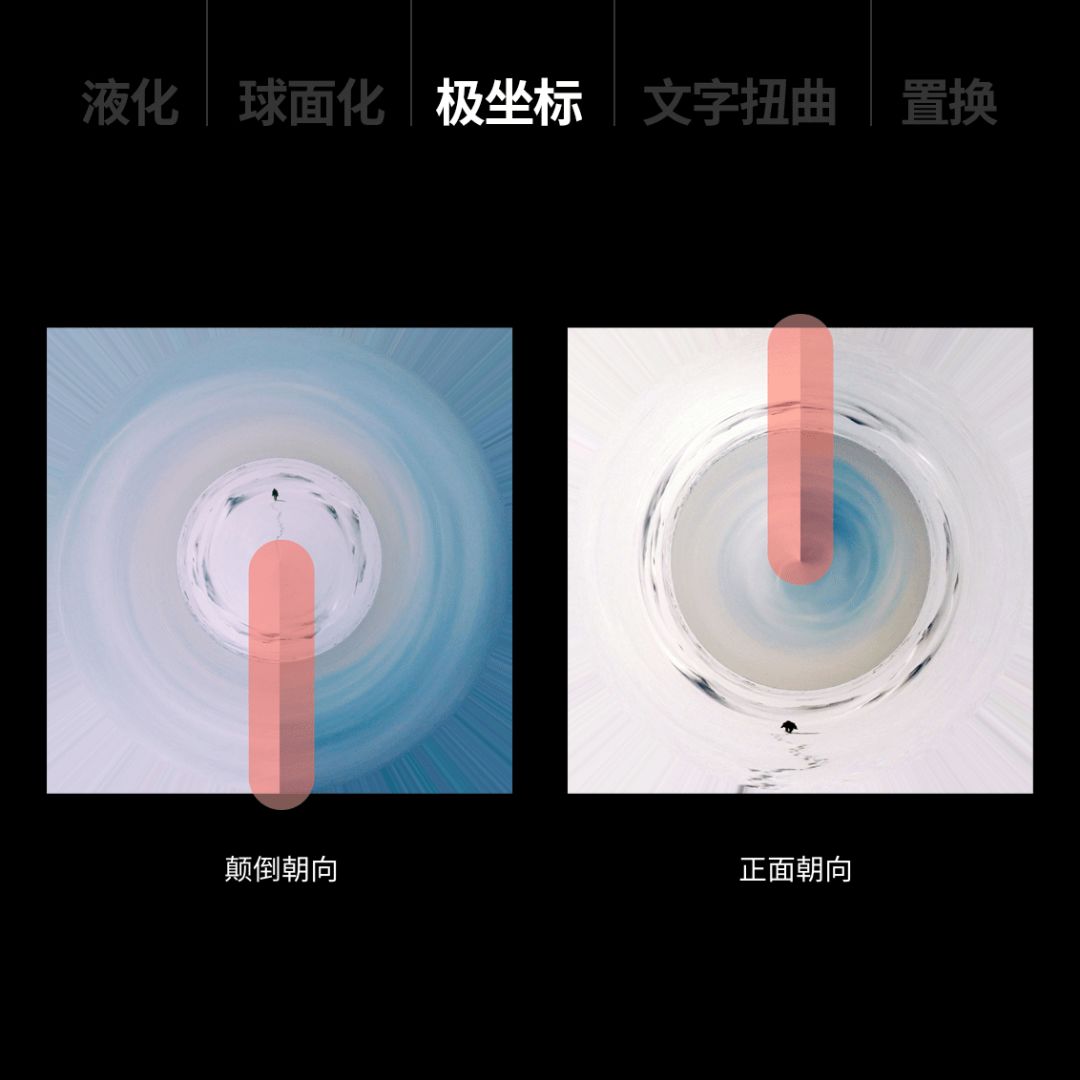

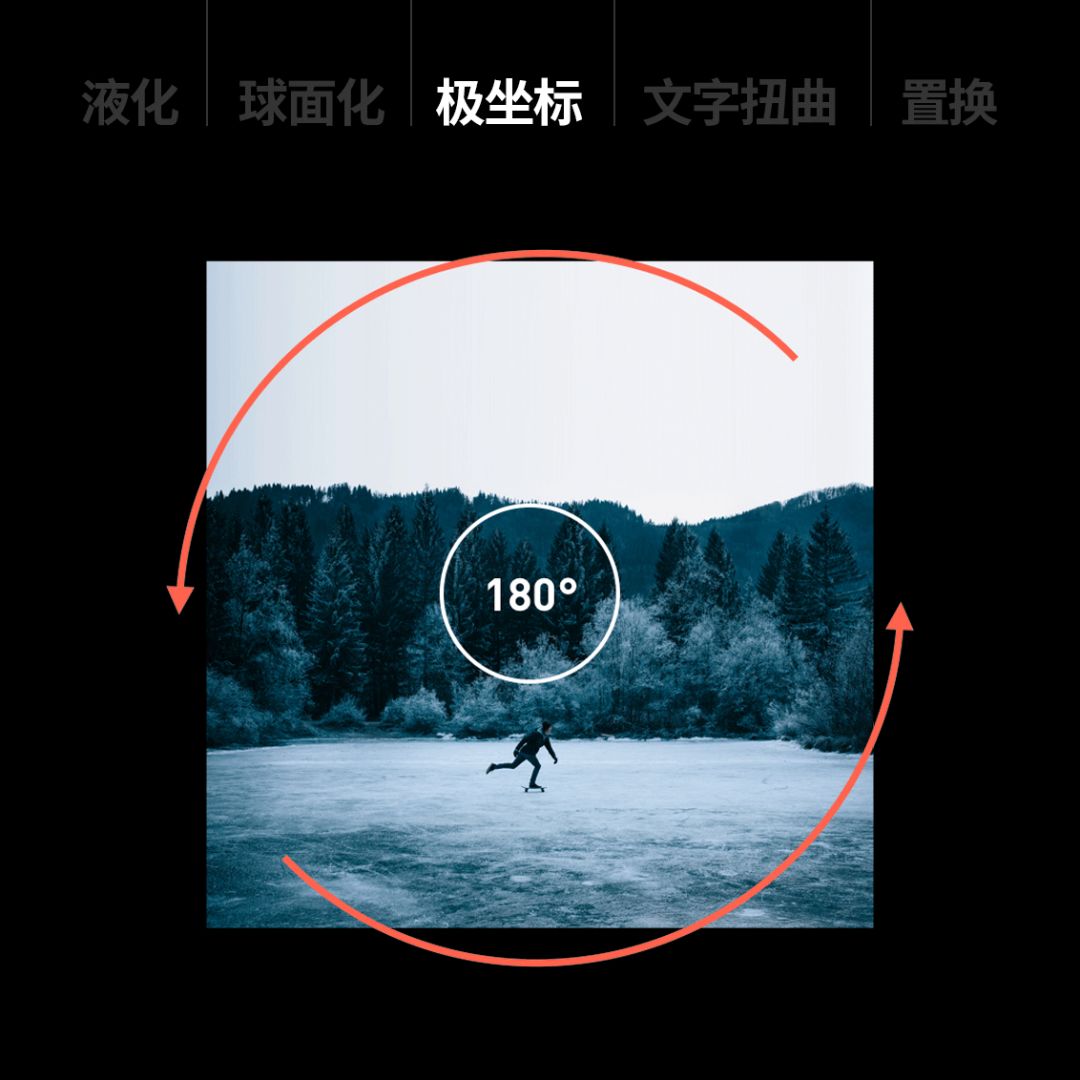

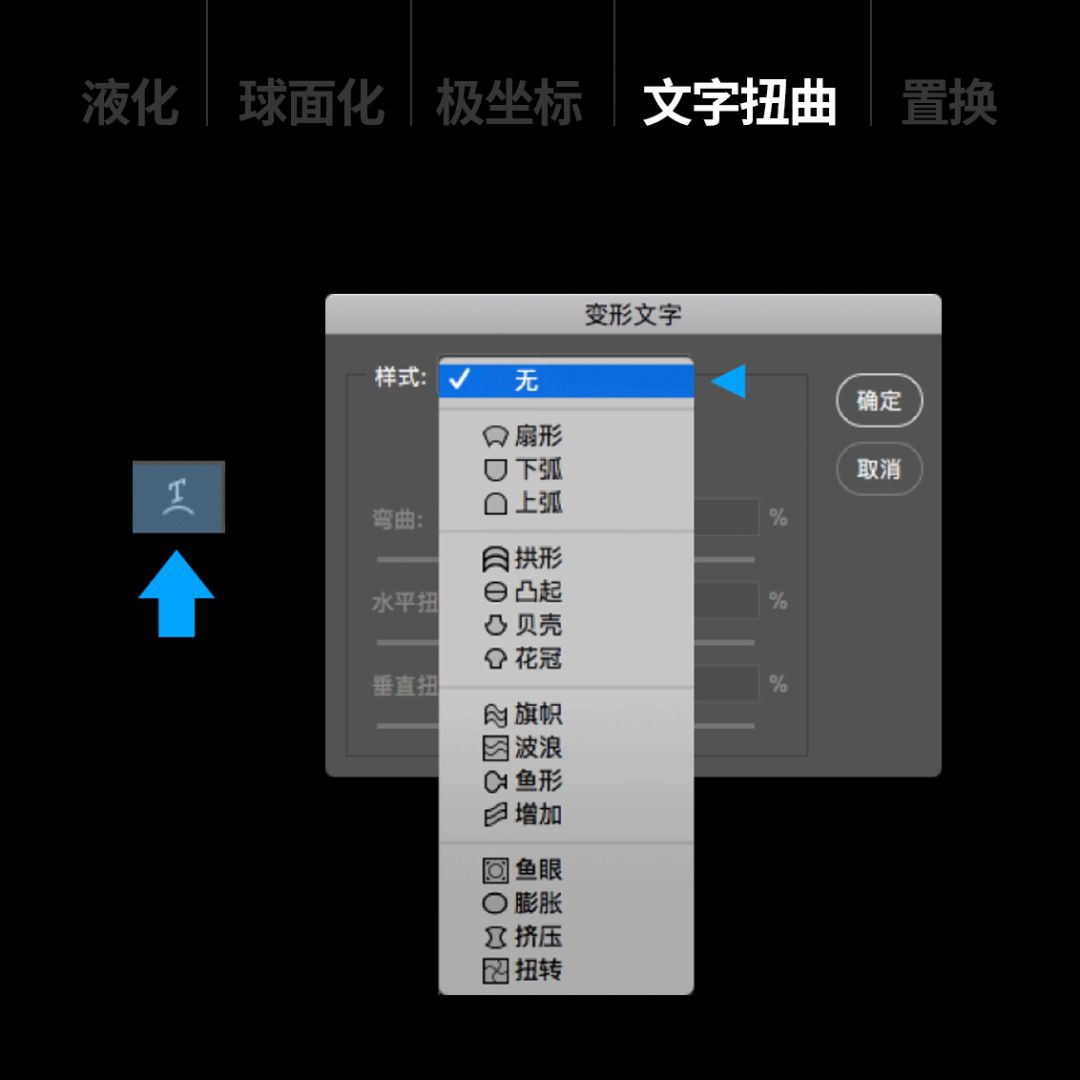
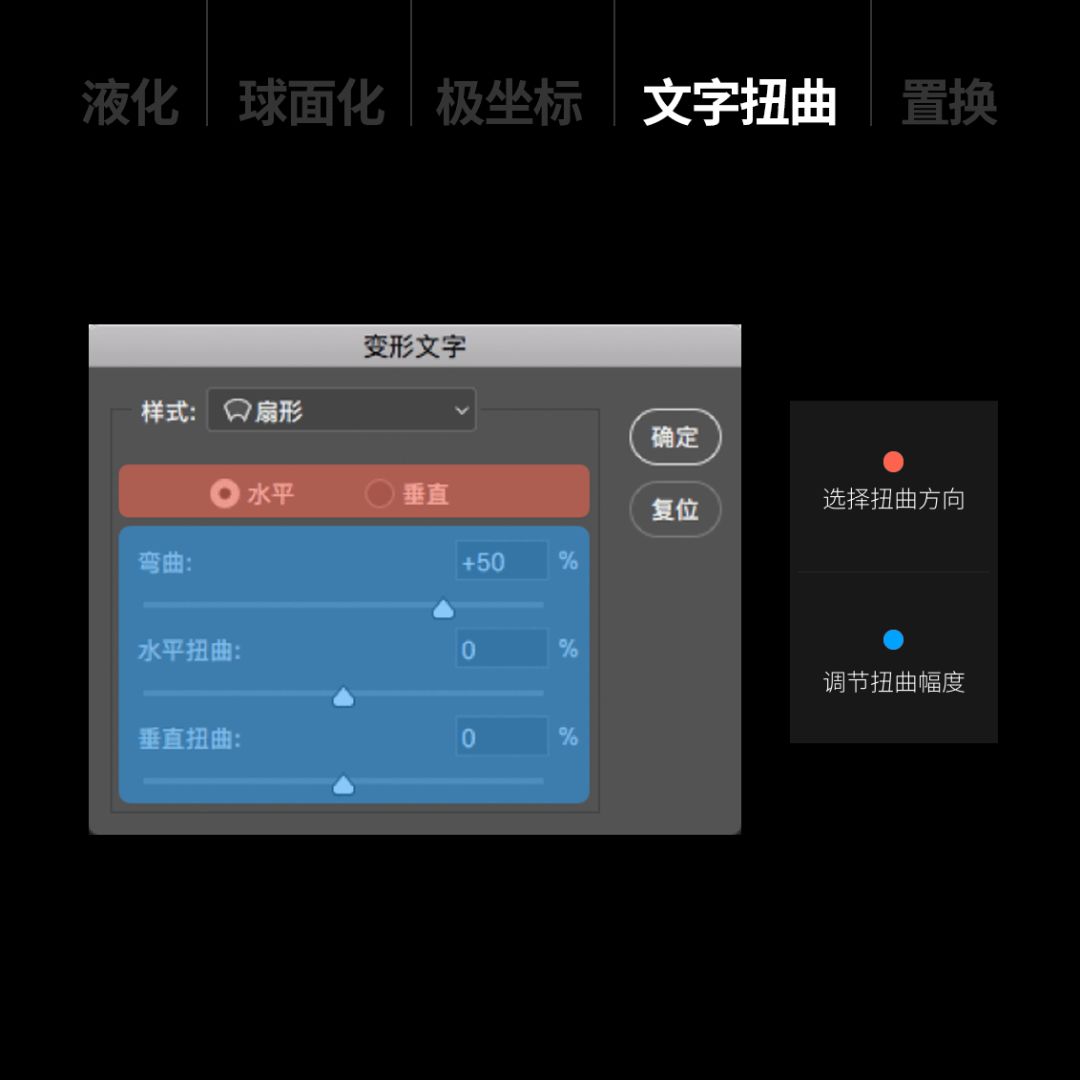
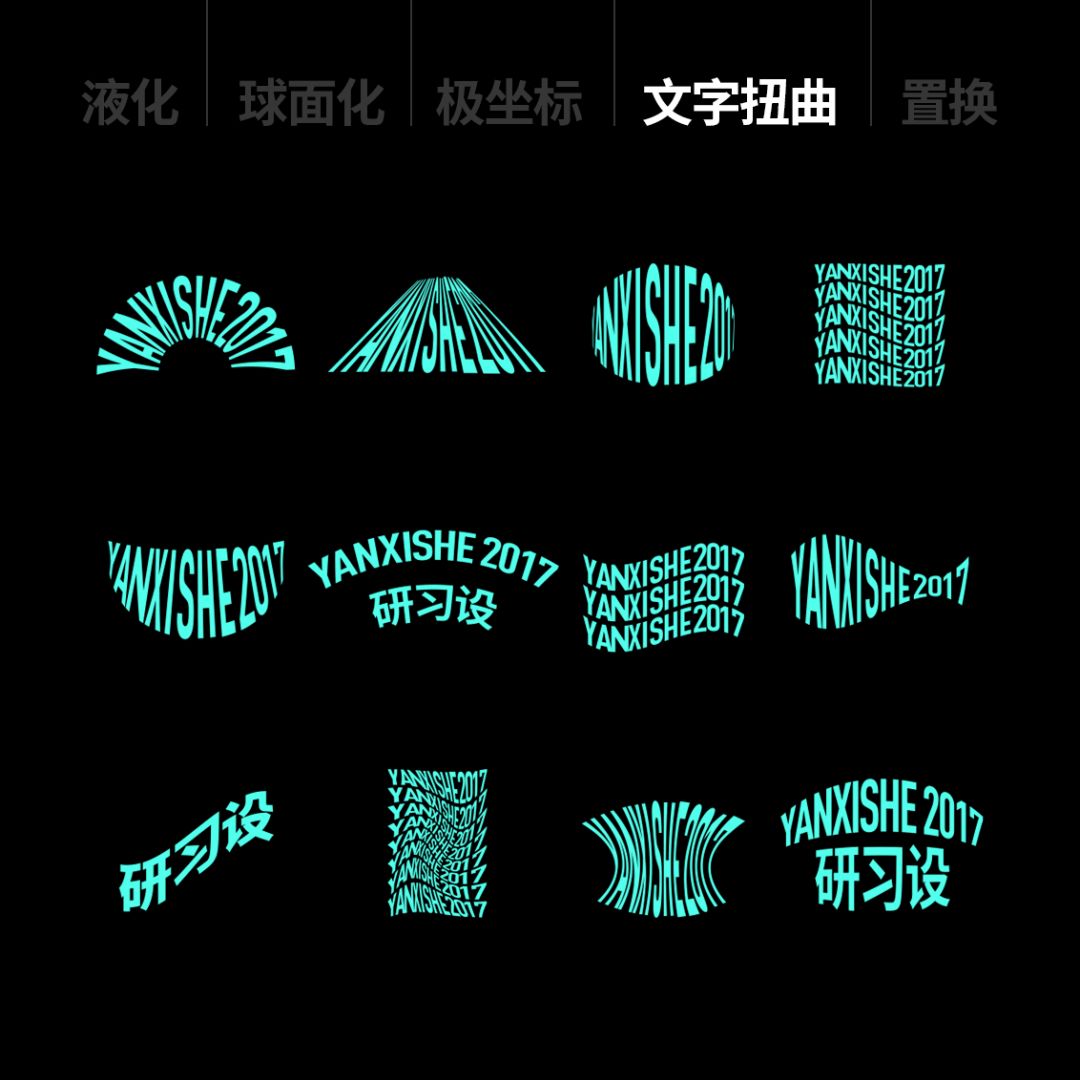
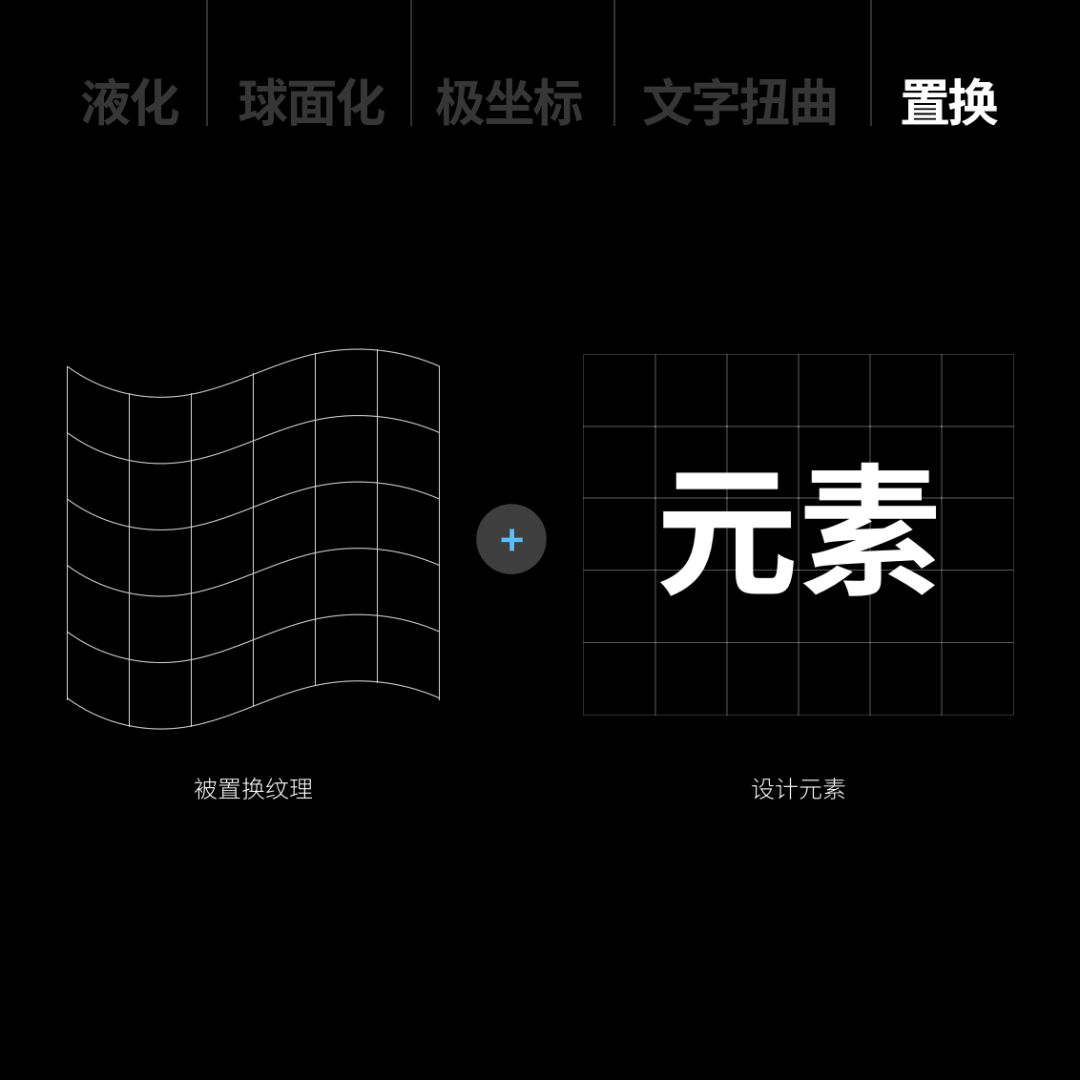







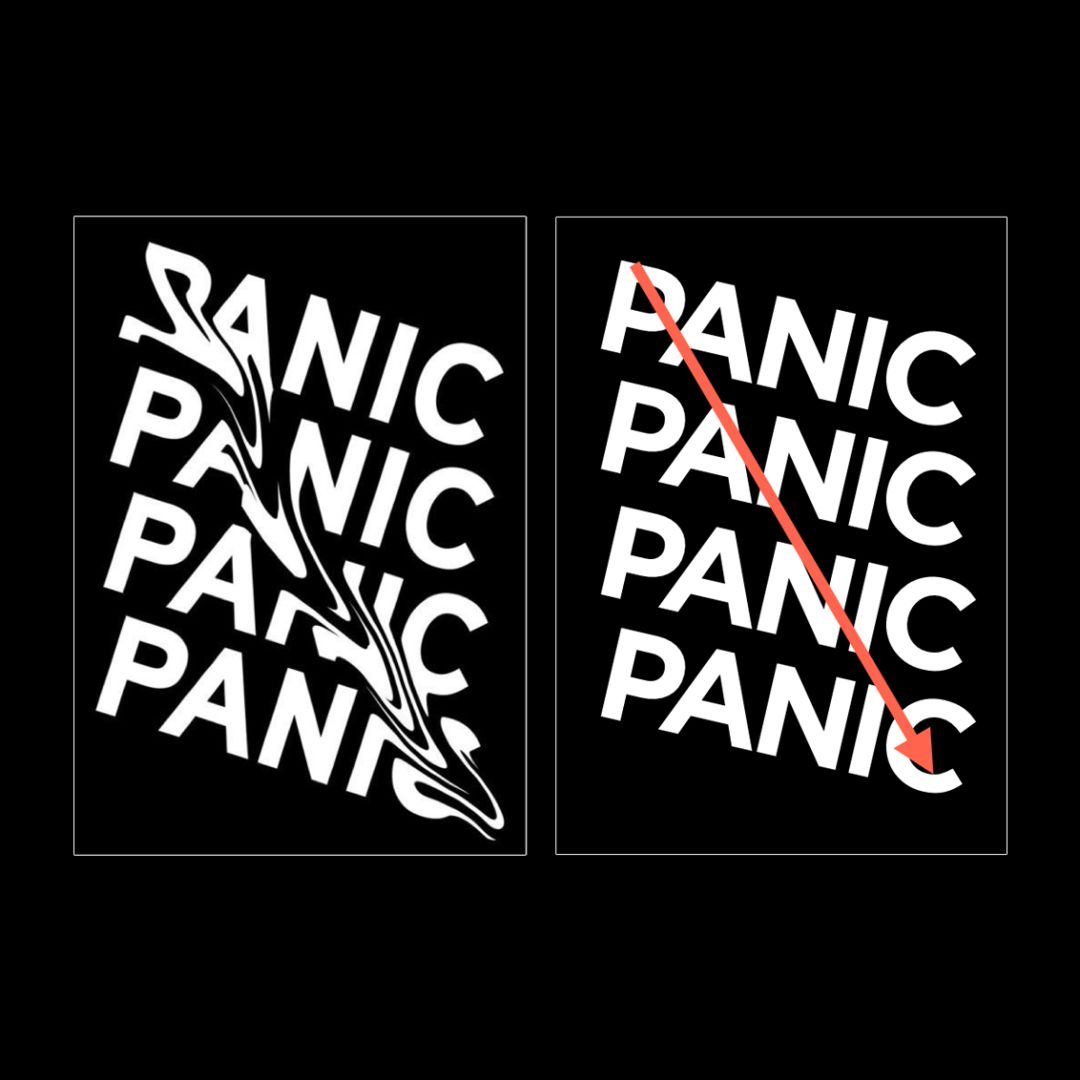
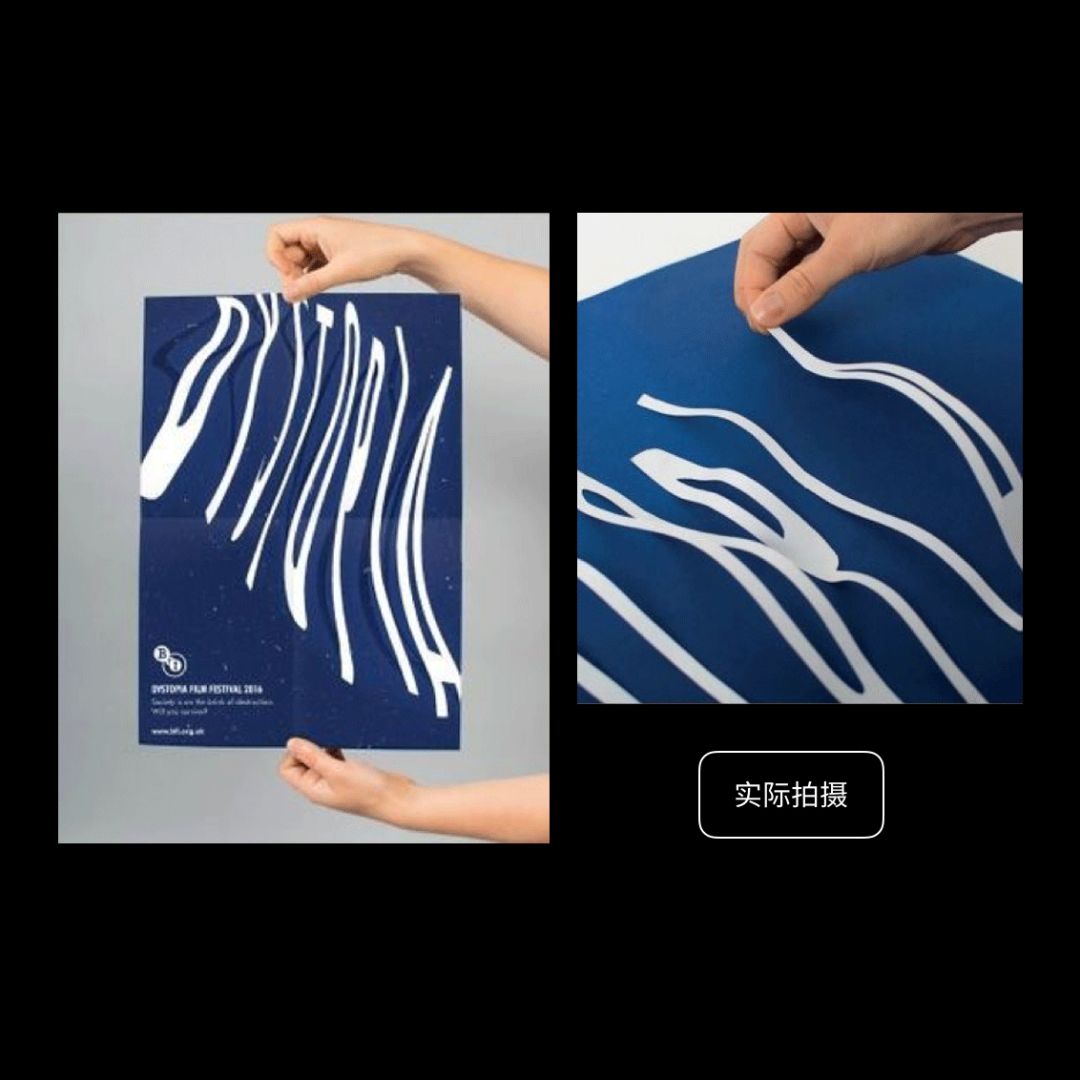

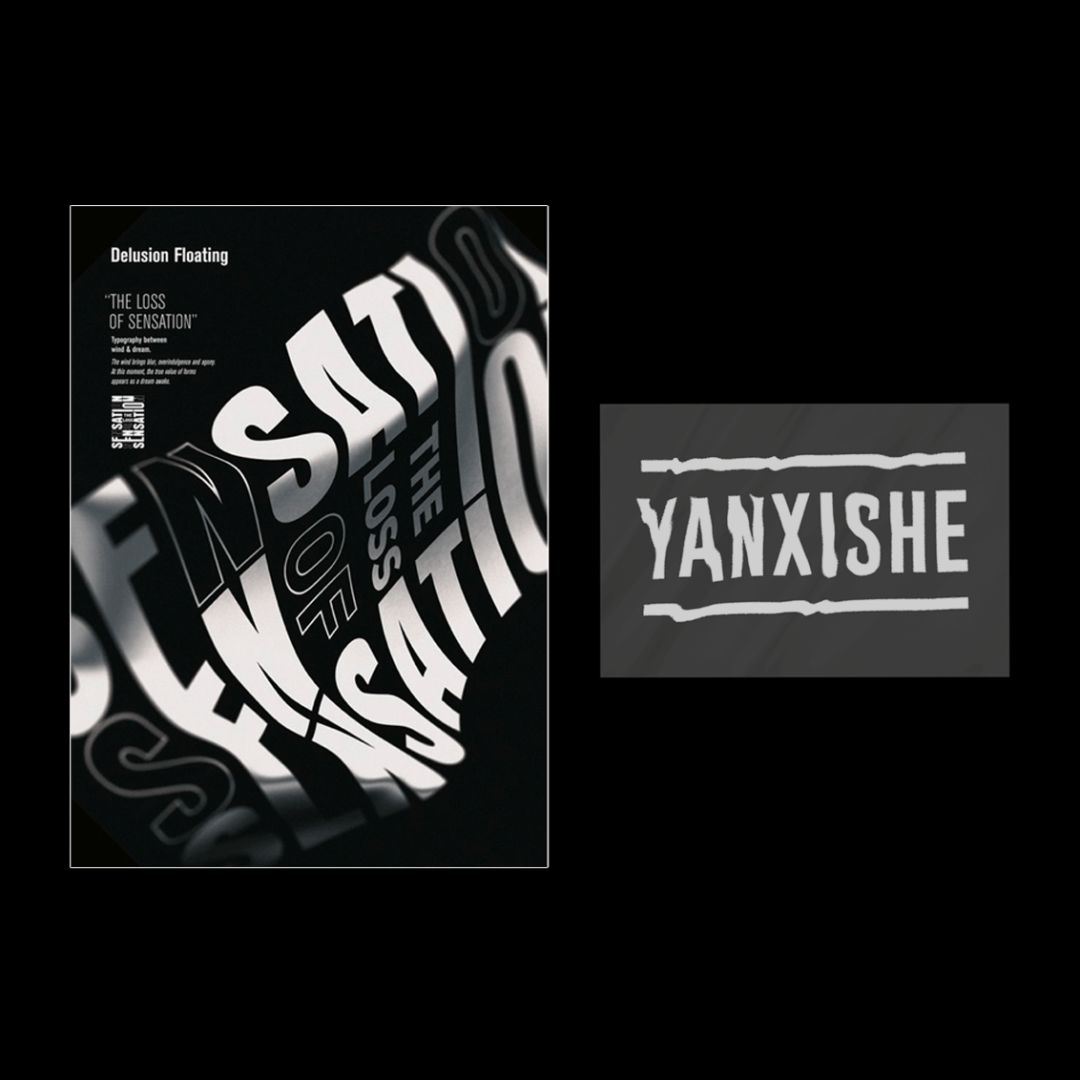

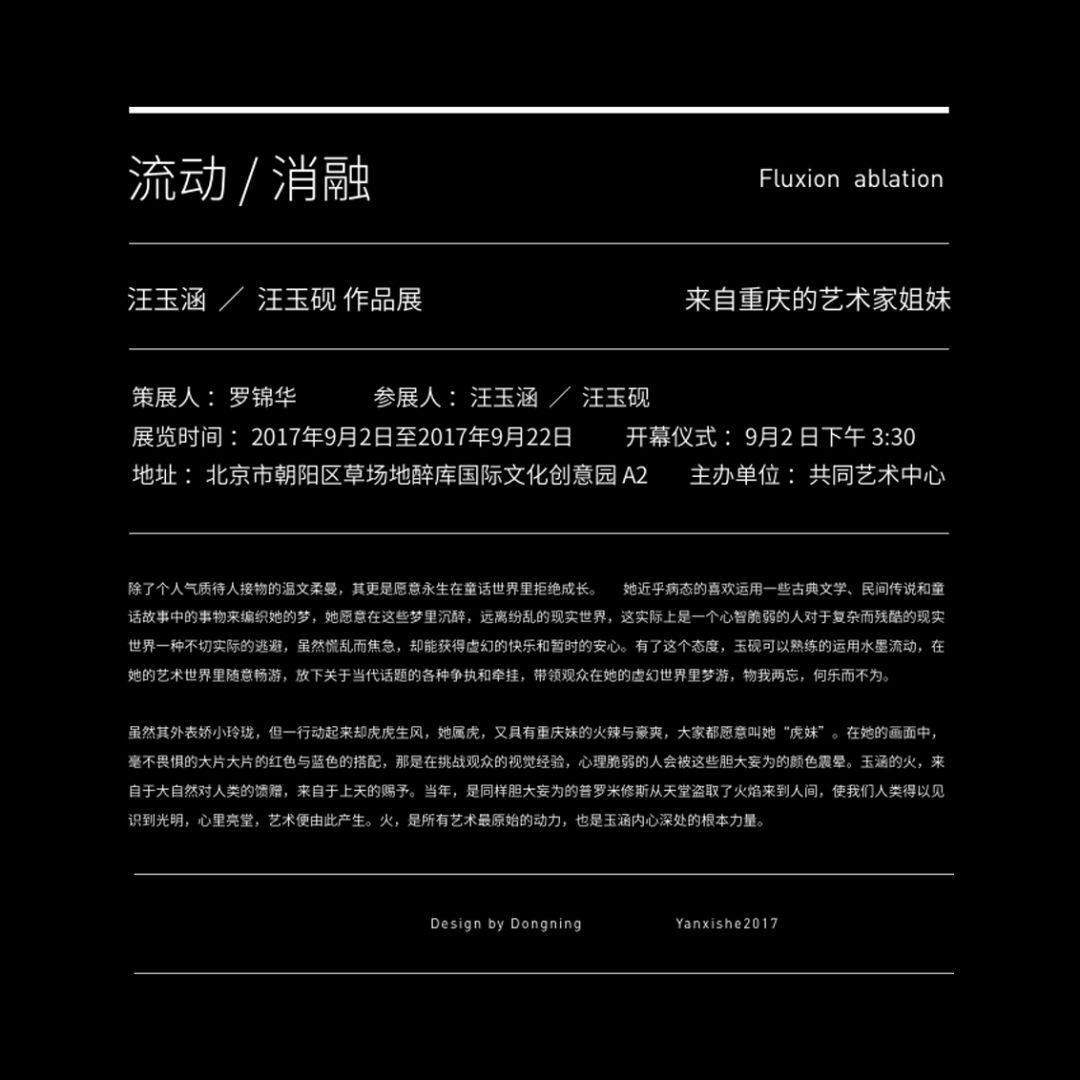
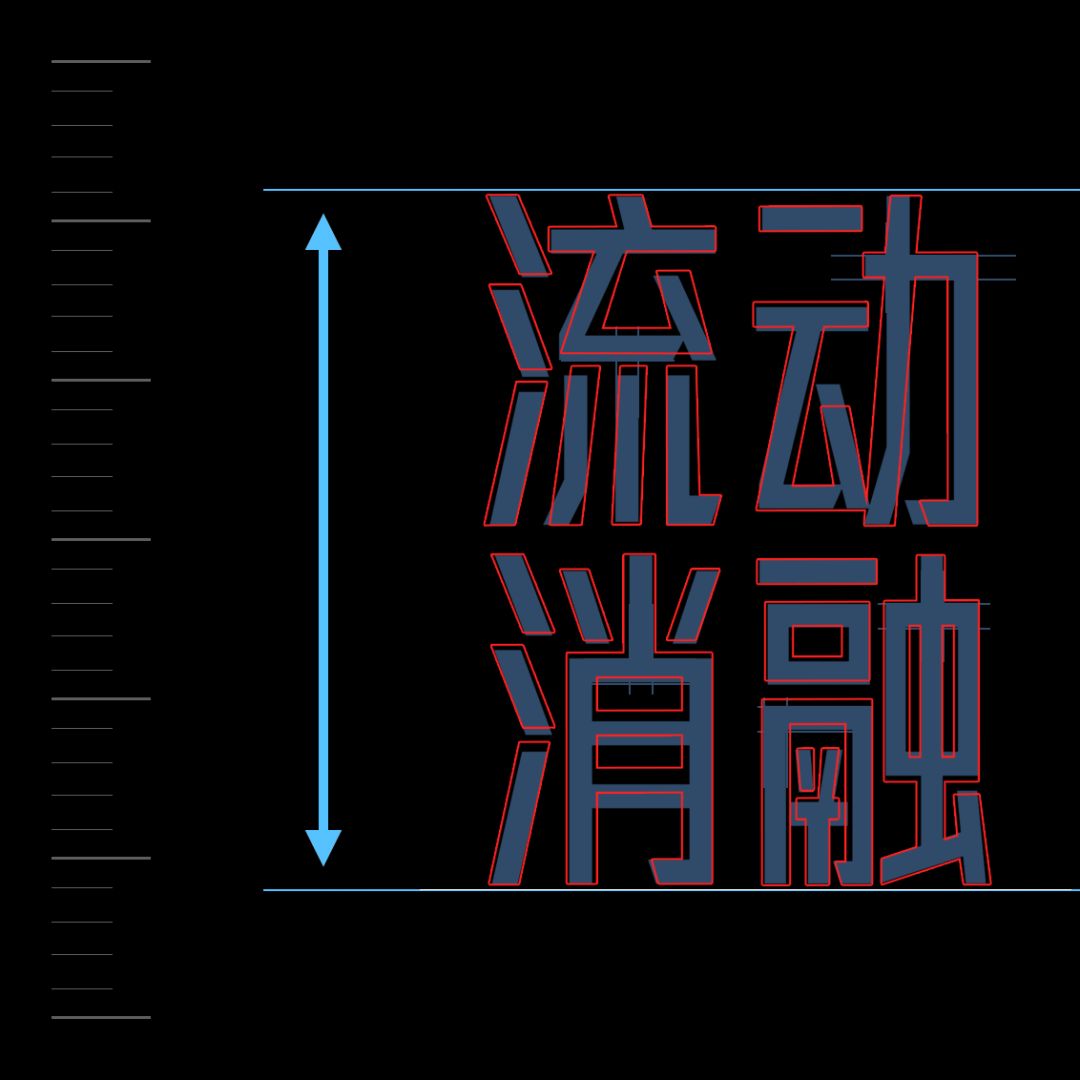








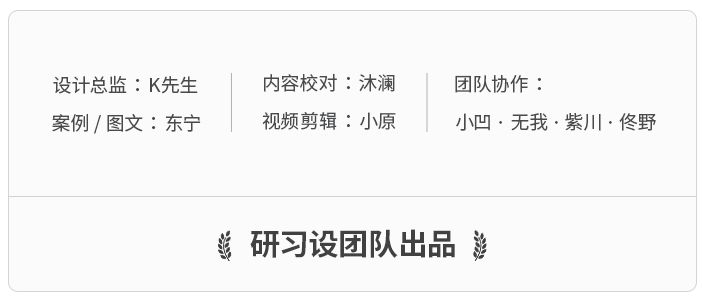

评论0